Sairauspoissaolojen raportointiohje yrityksen tai työpaikan palkka-ja henkilöstöhallinnolle
|
|
|
- Elli Ella Leppänen
- 7 vuotta sitten
- Katselukertoja:
Transkriptio
1 Sairauspoissaolojen raportointiohje yrityksen tai työpaikan palkka-ja henkilöstöhallinnolle Miten teen Excel-raportin käytännössä? Sisko Ahosilta Pirkko Mäkelä-Pusa Kuntoutussäätiö puh Pakarituvantie 4-5, PL 39 fax Y-tunnus
2 SISÄLLYSLUETTELO SISÄLLYSLUETTELO...1 JOHDANTO...1 Kenelle opas on tehty...1 Mitä tietoja oppaan avulla saat kootuksi YLEISTÄ Oppaita Tietojen keruu ilmoituslomake (ks. kohta 5) Henkilöstöhallinto ja -palkanlaskentajärjestelmät EXCEL-SAIRAUSPOISSAOLORAPORTTI Excel-tiedoston sisältämät taulukot...4 Taulukoiden nimet ja sisällöt Kun raportti laaditaan kalenteripäivien mukaan (sarake F) Kun raportti laaditaan työpäivien mukaan (sarake G) Muotoiluun liittyvää RAPORTIN KÄSITTELY Lajittelu ja välisummat YHTEENVETO KAIKISTA POISSAOLOISTA Yhteenvetotaulukko, kun laskentaperuste on kalenteripäivä Yhteenvetotaulukko, kun laskentaperuste on työpäivä Henkilöstöraportissa tarvittavia tietoja POISSAOLOILMOITUSLOMAKE POISSAOLOJEN RAPORTOINTIOHJE PIENILLE YRITYKSILLE (MAX 20 HENKEÄ) Yleistä Excel-raportti...16
3 JOHDANTO Henkilöstöjohtamisen ja varhaisen työkykyongelmiin reagoinnin tueksi tarvitaan luotettavat sairauspoissaolotiedot. Sairauspoissaolotietojen lisäksi työhyvinvointia pitää tarkastella esim. työhyvinvointikyselyjen ja muiden tunnuslukujen kanssa yhdessä. Hyvään sairauspoissaolokäytöntöön yrityksessä tai työpaikalla kuuluu se, että esimiehet saavat palkkahallinnosta sairauspoissaoloraportit, joiden perusteella he voivat ottaa työkykyasiat puheeksi työpaikoillaan sinne laaditun varhaisen reagoinnin ja tuen mallin mukaisesti. Sairauspoissaoloja seurataan eri aloilla eri tavoin käyttäen laskentaperusteena joko kalenteri- tai työpäiviä. Tässä oppaassa ohjeistetaan raportin tekeminen kummallakin laskentatavalla. Tämä ohje on tarkoitettu yrityksen palkka- ja henkilöstöhallinnolle yksityiskohtaiseksi ohjeeksi siitä, miten sairauspoissaolotiedot voidaan pienissä ja keskisuurissa yrityksissä rekisteröidä raportiksi käyttäen Excel-taulukkolaskentaohjelmaa ja palkkahallintajärjestelmästä saatavia perustietoja. Ohjeessa kerrotaan käytännön esimerkein, mitä kaavoja ja muita Excelin toimintoja raportissa on käytetty. Tiivistetty ohje pienille työpaikoille (max 20 henkeä) poissaolojen kirjaamiseksi löytyy kohdasta 6. Kenelle opas on tehty henkilöstösihteerille palkanlaskijalle taloussihteerille henkilöstöraportin laatijalle työterveyshuollon osastoavustajille tai työterveyshoitajille Mitä tietoja oppaan avulla saat kootuksi yrityksen sairauspoissaoloraportti esimiehen sairauspoissaoloraportti, tarvittaessa osastokohtainen henkilöstöjohtamisen tueksi sairauspoissaoloista tarvittavat tunnusluvut 1
4 1. YLEISTÄ 1.1 Oppaita Tämä yrityksen tai työpaikan käyttöön suunniteltu sairauspoissaolojen raportointiohje perustuu alla lueteltujen oppaiden ohjeisiin. Tämän raportointioppaan avulla palkkahallinto pystyy analysoimaan ja raportoimaan poissaolotiedot sellaisessa muodossa, että esimies helposti havaitsee sairauspoissaolopohjaisten hälytysrajojen ylittymisen oman henkilöstönsä osalta, esim. 5 poissaolokertaa tai 20 kertynyttä poissaolopäivää seurantakauden aikana. 1. Sairauspoissaolokäytännöstä on ilmestynyt Sosiaali- ja terveysministeriön julkaisu 2007:7 Sairauspoissaolokäytäntö työpaikan ja työterveyshuollon yhteistyönä, joka löytyy osoitteesta: Työpaikalla tapahtuvaa sairauspoissaolotietojen käsittelyä koskevat ohjeet löydät oppaasta kohdasta 2.3 Sairauspoissaolokäytännöt, sivulta 33 Sairauspoissaolotodistukset. 2. Lisäksi JATS-projekti on julkaissut työkirjan Varhaisen reagoinnin, tuen ja sairauspoissaoloseurannan periaatteet, joka löytyy osoitteesta Tämän työkirjan avulla työpaikka ja työterveyshuolto voivat sopia yhteistyöstä sairauspoissaolojen seurantaan liittyvistä käytännöistä. Esimerkkejä hälytysrajoista löydät kohdasta 3 Varhaisen reagoinnin rajat tai edellisen oppaan luvusta 2.3 Sairauspoissaolokäytännöt, sivu 32 Hälytysrajat. 3. Pienten ja keskisuurten yritysten henkilöstötilinpäätös, Työssä jaksamisen ohjelma Oppaassa suositellaan mm. seuraamaan sairauspoissaoloja työpäivinä ja muuttamaan ne henkilötyövuosiksi, kopioi osoitteesta Henkilöstötilinpäätösohje suosittaa pieniä ja keskisuuria työpaikkoja seuraamaan poissaoloja työpäivinä. Tässä ohjeessa työpäivien vuosittainen lukumäärä ja vuosittain kertyvä työpanos on laskettu yllä olevan ohjeen mukaisesti, ks. kohta 4 Yhteenveto kaikista poissaoloista. Jos kuitenkin työpaikalla on päädytty seuraamaan poissaoloja kalenteripäivinä, pitää Yhteenveto kaikista poissaoloista -taulukkoon muuttaa sarakkeen H sisällöksi kalenteripäivät vuodessa. 4. Työaika- ja poissaololuokittelu, Elinkeinoelämän keskusliitto EK 2006, viides uudistettu painos, 5. Työelämän tietosuoja, 2. täydennetty painos, Työministeriö, 2
5 1.2 Tietojen keruu Hyvä sairauspoissaolojen seurantakäytäntö edellyttää, että sairauspoissaolojen seurantaa varten on yhteisesti sovittu, kaikille yhdenmukainen käytäntö, joka ei riko tietosuojaa. Jos yrityksessä on sovittu, että sairauden johdosta voi omalla ilmoituksella olla poissa 1-3 päivää ilman lääkärin tai työterveyshoitajan todistusta, on tärkeää, että näitäkin sairauspoissaoloja seurataan. Tämän vuoksi organisaatiossa olisi hyvä ottaa käyttöön sairaus- ja muiden poissaolojen seurantaa varten tehty esimerkkilomake tai sopia muusta käytännöstä. Työntekijöiden terveydentilatiedot ovat arkaluonteisia tietoja. Yksityisyyden suojasta työelämässä lain (759/2004) mukaan työnantaja saa käsitellä vain työntekijän työsuhteen kannalta välittömästi tarpeellisia henkilötietoja, jotka liittyvät työsuhteen osapuolten oikeuksien ja velvollisuuksien hoitamiseen tai työnantajan työntekijöille tarjoamiin etuuksiin taikka johtuvat työtehtävien erityisluonteesta. Työntekijää koskevia terveydentilatietoja voivat käsitellä ainoastaan ne henkilöt, jotka valmistelevat tai tekevät mainittujen tietojen perusteella työsuhdetta koskevia päätöksiä taikka panevat niitä toimeen. Työnantajan on nimettävä ne henkilöt, jotka joutuvat käsittelemään työntekijän terveydentilatietoja. Tietoja käsittelevät henkilöt eivät saa ilmaista näitä tietoja sivulliselle työsuhteen aikana eikä sen päättymisen jälkeen. Terveydentilaa koskevat tiedot on säilytettävä erillään muista työnantajan keräämistä tiedoista. 1.3 ilmoituslomake (ks. kohta 5) Jotta organisaatio voisi varmistua, että kaikki sairauspoissaolotiedot saadaan kerättyä, on mahdollista ottaa käyttöön tarkoitusta varten tehty lomake. Tämä lomake täytetään kaikista poissaoloista ja sen hyväksyy esimies. Sairauspoissaoloista saadut SvA-todistukset toimitetaan vain työnantajan nimeämille henkilöille (laki 759/2004). Esimerkkilomakkeesta käy ilmi mm. onko työntekijä käyttänyt omaa työterveyshuoltoa sairauden toteamiseksi vai käynyt jossain muualla. Lomakkeella varmistetaan se, että kaikista sairauspoissaoloista on kirjallinen dokumentti. Työntekijä täyttää ja allekirjoittaa lomakkeen palattuaan työpaikalle ja jättää sen hyväksyttäväksi omalle esimiehelleen. Esimies toimittaa täytetyn lomakkeen suljetussa kirjekuoressa työnantajan nimeämälle näitä asioita hoitavalle henkilölle, joka syöttää poissaolotiedot yrityksen henkilöstöhallinto- tai palkanlaskentajärjestelmään. 1.4 Henkilöstöhallinto ja -palkanlaskentajärjestelmät Järjestelmistä saadaan poissaolojen seurantaan perusraportit, joissa on valmiiksi työntekijän nimi, osasto, ikä vuosina, poissaolon alkamis- ja loppumispäivämäärät, poissaolojen kesto kalenteritai/ja työpäivinä ym. Järjestelmät mahdollistavat yleensä tiedonsiirron suoraan Exceltaulukkolaskentaohjelmaan, josta muodostuu pohja sairauspoissaoloraportille. 3
6 2. EXCEL-SAIRAUSPOISSAOLORAPORTTI Alla esimerkki siitä, millainen raportti voisi olla. Perustiedot raporttiin on tuotu suoraan palkanlaskentajärjestelmästä, josta on muodostunut raportin pohja. Sen jälkeen siihen on lisätty käsin tarvittavat sarakkeet otsikoineen ja kaavoineen. Sairauspoissaolojen seurantaryhmittely keston mukaan voi olla erilainen eri organisaatioissa. Esimerkkejä ryhmittelystä löytyy esim. oppaasta Pienten ja keskisuurten yritysten henkilöstötilinpäätös ja tämän ohjeen kohdasta 4.3. Jos palkanlaskentajärjestelmästä ei saada poissaoloja työpäivinä, pitää ne laskea käsin ja kirjata raportin ao. sarakkeeseen. Osa-aikaista työtä tekevien sairauspoissaolopäivät lasketaan muunnettuna kokoaikaisiksi päiviksi, ks. Pienten ja keskisuurten yritysten henkilöstötilinpäätös, kohta Sairastavuus. kerrat on tässä raporttimallissa syötetty käsin. kertoja syötettäessä on huomioitava, onko kyseessä uusi sairauspoissaolo vai onko se jatkoa edelliseen sairauspoissaoloon, jolloin sitä ei kirjata uutena kertana. Huomioi seuraavat oletukset: Viiden ensimmäisen sarakkeen (A-E) tiedot raporttiin on tuotu palkanlaskentajärjestelmästä, loput sarakkeet on luotu Excelissä. Raja-arvo ylittyy sarake. Oletetaan, että yrityksessä on sovittu varhaisen reagoinnin rajoiksi joko 30 pv tai 5 kertaa viimeisen12 kk:n aikana. 2.1 Excel-tiedoston sisältämät taulukot Excel-tiedostoon on yleensä asetuksissa määritelty useampia taulukkovälilehtiä eli aputaulukoita. Taulukkovälilehden nimeäminen Taulukkovälilehdet ovat näkyvissä laskentataulukon alaosassa, Taul1, Taul2 jne. Kuinka monta taulukkoa uuteen laskentataulukkoon eli työkirjaan avataan, voidaan määritellä Työkalut/Asetukset/Yleiset välilehdellä. nimen ja hyväksyä Enterillä. Klikkaamalla hiiren oikealla painikkeella taulukkovälilehden päällä saadaan viereisen kuvan mukainen valikko näkyviin. Lisää komennolla voit lisätä uuden laskentataulukon, poista komennolla poista ko. taulukon. Nimeä uudelleen komento valitsee taulukon nimen (musta), tällöin voit kirjoittaa näppäimistöltä taulukolle uuden Taulukoiden nimet ja sisällöt Mallitiedosto sisältää raportti_tyopvaa, raportti_kalenteri, välisummat, organisaatio_tyopvaa ja organisaatio_kalenteripvaa taulukot. Työ aloitetaan jommallakummalla raportti_tyopvaa tai raportti_kalenteri -taulukolla, johon on tuotu perustiedot palkanlaskentajärjestelmästä. Välisummattaulukkoa tarvitaan pilkkomaan organisaation eri osastot tai kustannuspaikat omiksi tulosteikseen, että ne voidaan jakaa oikeille esimiehille. Organisaatio-taulukkoon kerätään yhteenveto kaikista poissaoloista ja tässä taulukossa lasketaan henkilötyövuodet sekä poissaoloprosentti. Tiedostossa taulukot näkyvät ikkunan alalaidassa näin: 4
7 2.2 Kun raportti laaditaan kalenteripäivien mukaan (sarake F) A B C D E F G H I J K L M SAIRAUSPOISSAOLORAPORTTI, laskentaperuste kalenteripäivää Työyksiköittäin ja henkilöittäin Ajalta Nimi Osasto/ kust.p. Ikä vuotta alkoi päättyi Organisaatiossa on varhaisen reagoinnin rajoiksi sovittu 30 kalenteripvää/5 krt! kalenteripvä työpvä Osa-aik./ työaika 1-3 vrk 4-30 vrk yli 30 vrk Monesko kerta 10 Kivalo Katri talous Kivalo Katri talous Erkko Viljami Ensio myynti Erkko Viljami Ensio myynti Erkko Viljami Ensio myynti Erkko Viljami Ensio myynti Erkko Viljami Ensio myynti Mynämäki Jesse myynti Mynämäki Jesse myynti Sanila Siiri Unelma osto Sanila Siiri Unelma osto Sanila Siiri Unelma osto Moukari Siri osto Moukari Siri osto Tarvio Ukko markkin Tarvio Ukko markkin Jerkku Heli markkin Jerkku Heli markkin Jerkku Heli markkin Yhteensä Sarake kalenteripvä : vähennyslaskukaava + 1, luku yksi lisätään, että saadaan sekä aloitus- että päättymispäivä mukaan. Tehdään seuraavasti: klikkaa soluosoitinta F6:ssa (sarakkeen F rivillä 6), kirjoita = -merkki, klikkaa alkoi solua D6, kirjoita vähennyslaskumerkki, klikkaa päättyi solua E6, paina Enter. Kaava näyttää tältä: =E6-D6+1. Kopioi kaava, osoita soluosoittimen oikeassa alanurkassa olevaa pientä pistettä (täyttökahva) kunnes näytöllä näkyy ohut musta risti, paina hiiren vasen painike alas ja vedä. Voit kopioida kaavan myös näin, soluosoitin on kaavan päällä, paina ensin Ctrl-painike alas, paina sitten C-kirjainta, maalaa kaavan alapuolella olevat solut, joihin sama kaava tulee, valitse Ctrl+V. Sarake 1-3 vrk : kaavaan laitetaan ehdoksi, jos pienempi tai yhtä suuri kuin 3. Tehdään seuraavasti: klikkaa soluosoitinta I6:ssa (sarakkeen I rivillä 6), klikkaa funktion liittämisnäppäintä, valitse ikkunan vasemmalta puolelta funktioluokaksi Loogiset tai Kaikki, valitse funktioksi ikkunan oikealta puolelta JOS, klikkaa ikkunan alalaidassa Ok, Totuus Raja-arvo ylittyy Aho Nea Maaret talous Aho Nea Maaret talous Aho Nea Maaret talous Kivalo Katri talous
8 testi rivillä klikkaa kalenteripvä solua, kirjoita pienempi kuin ja on yhtä suuri kuin merkit (<=) ja luku 3, Klikkaa Arvo_jos_tosi riville ja klikkaa solua F6, klikkaa Arvo_jos_epätosi riville ja kirjoita siihen nolla, hyväksy klikkaamalla OK. Kaavarivillä näkyy nyt kaavana =JOS(F6<=3;F6;0). Kopioi kaava kaikille muillekin riveille. Sarake 4-29 vrk : tähän tulee ns. sisäkkäinen Jos-funktio. Klikkaa soluosoitinta siinä kohtaa, johon kaava tulee (J6). Aloita Jos-funktio kuten edellä on selostettu, Totuus testi rivillä klikkaa kalenteripvä solua, kirjoita suurempi tai yhtä suuri kuin merkki ja on merkki (>=) ja luku 4, klikkaa Arvo_jos_tosi riville, klikkaa nyt kaavarivin vasemmassa laidassa olevaa funktion liittämispainiketta ja valitse JOS-funktio (jos ei ole näkyvillä klikkaa nuolta ja valitse sieltä), kirjoita F6 ja pienempi tai yhtä suuri kuin 30 (F6<=30), klikkaa Arvo_jos_tosi riville ja siihen arvoksi F6, Arvo_jos_epätosi riville kirjoitetaan nolla. Kaava on nyt tämän näköinen =JOS(F6>=4;JOS(F6<=30;F6;" ");0). Kopioi myös tämä kaava alaspäin muille riveille. Sarake yli 30 vrk : JOS-kaavaan laitetaan ehdoksi suurempi kuin 30. Valitse funktio JOS ja tee kuten edellä, kaavarivillä on kaava =JOS(F6>30;F6;0), kopioi kaava muille riveille esim. täyttökahvaa käyttäen. Sarake Monesko kerta : syötä tiedot käsin. Huomioi päivämääristä, onko kyseessä uusi sairauspoissaolo vai jatkuuko entinen. Sarake Raja-arvo ylittyy : tähän tehdään JOS-funktiolla vertailut yli 30 vrk:n poissaolosta ja viidestä poissaolokerrasta. Klikkaa soluosoitinta siinä kohtaa, johon kaava tulee (M6). Aloita Josfunktio kuten edellä on selostettu, Totuus testi rivillä klikkaa Monesko -kerta solua (L6), kirjoita suurempi tai yhtä suuri kuin merkit (>=) ja luku 5, klikkaa Arvo_jos_tosi riville kirjoita L6 ja klikkaa Arvo_jos_epätosi riville, klikkaa kaavarivin vasemmassa laidassa olevaa funktion liittämispainiketta ja valitse JOS-funktio (jos ei ole näkyvillä klikkaa nuolta ja valitse sieltä), klikkaa solua F6 ja kirjoita suurempi tai yhtä suurin kuin 30, klikkaa Arvo_jos_tosi riville ja siihen arvoksi F6 (poissaolo kalenteripvä), Arvo_jos_epätosi riville kirjoitetaan nolla. Kaavarivillä näkyy nyt tällainen kaava =JOS(L6>=5;L6;JOS(F6>=30;F6;0)). Väritetään vielä raja-arvon ylittävät kohdat punaisella eli tehdään sarakkeeseen ehdollinen muotoilu. Maalaa solut (M6:M28), joita muotoilu koskee. Valitse Muotoile/Ehdollinen muotoilu, valitse solun arvolle ehdoksi on suurempi tai yhtä suuri kuin ja kirjoita viimeiseen lokeroon numero 5. Halutessasi voit ottaa käyttöön vrk-raja-arvon ja krt-raja-arvon eri sarakkeisiin. 6
9 2.3 Kun raportti laaditaan työpäivien mukaan (sarake G) A B C D E F G H I J K L M SAIRAUSPOISSAOLORAPORTTI, laskentaperuste työpäivät Työyksiköittäin ja henkilöittäin Ajalta Nimi Osasto/ kust.p. Ikä vuotta alkoi päättyi kalenteripvä Organisaatiossa on varhaisen reagoinnin rajoiksi sovittu 20 työpvää/5 krt! työpvä Osa-aik./ työaika 1-3 työpäivää 4-20 työpäivää yli 20 työpäivää 10 Kivalo Katri talous Kivalo Katri talous Erkko Viljami Ensio myynti Erkko Viljami Ensio myynti Erkko Viljami Ensio myynti Erkko Viljami Ensio myynti Erkko Viljami Ensio myynti Mynämäki Jesse myynti Mynämäki Jesse myynti Sanila Siiri Unelma osto Sanila Siiri Unelma osto Sanila Siiri Unelma osto Moukari Siri osto Moukari Siri osto Tarvio Ukko markkin Tarvio Ukko markkin Jerkku Heli markkin Jerkku Heli markkin Jerkku Heli markkin Yhteensä Sarake työpvä : tähän kirjoitetaan käsin sairauspoissaoloaikaan sisältyvät työpäivät ellei palkanlaskentajärjestelmästä saada tietoa. Monesko kerta Sarake 1-3 työpäivää : kaavaan laitetaan ehdoksi, jos pienempi tai yhtä suuri kuin 3. Tehdään seuraavasti: klikkaa soluosoitinta I6:ssa (sarakkeen I rivillä 6), klikkaa funktion liittämisnäppäintä, valitse ikkunan vasemmalta puolelta funktioluokaksi Loogiset tai Kaikki, valitse funktioksi ikkunan oikealta puolelta JOS, klikkaa ikkunan alalaidassa Ok, Totuus testi rivillä klikkaa työpvä solua, kirjoita pienempi kuin ja on yhtä suuri kuin merkit (<=) ja luku 3, Klikkaa Arvo_jos_tosi riville ja klikkaa solua G6, klikkaa Arvo_jos_epätosi riville ja kirjoita siihen nolla, hyväksy klikkaamalla OK. Kaavarivillä näkyy nyt kaavana =JOS(G6<=3;G6;0). Kopioi kaava kaikille muillekin riveille. Raja-arvo ylittyy Aho Nea Maaret talous Aho Nea Maaret talous Aho Nea Maaret talous Kivalo Katri talous
10 Sarake 4-20 työpäivää : tähän tulee ns. sisäkkäinen Jos-funktio. Klikkaa soluosoitinta siinä kohtaa, johon kaava tulee (J6). Aloita Jos-funktio kuten edellä on selostettu, Totuus testi rivillä klikkaa työpvä solua, kirjoita suurempi tai yhtä suuri kuin merkki ja on merkki (>=) ja luku 4, klikkaa Arvo_jos_tosi riville, klikkaa nyt kaavarivin vasemmassa laidassa olevaa funktion liittämispainiketta ja valitse JOS-funktio (jos ei ole näkyvillä klikkaa nuolta ja valitse sieltä), kirjoita G6 ja pienempi tai yhtä suuri kuin 20 (G6<=20), klikkaa Arvo_jos_tosi riville ja siihen arvoksi G6, Arvo_jos_epätosi riville kirjoitetaan nolla. Kaava on nyt tämän näköinen =JOS(G6>=4;JOS(G6<=20;G6;" ");0). Kopioi myös tämä kaava alaspäin muille riveille. Sarake yli 20 työpäivää : JOS-kaavaan laitetaan ehdoksi suurempi kuin 20. Valitse funktio JOS ja tee kuten edellä, kaavarivillä on kaava =JOS(G6>20;G6;0), kopioi kaava muille riveille esim. täyttökahvaa käyttäen. Sarake Monesko kerta : syötä tiedot käsin. Huomioi päivämääristä, onko kyseessä uusi sairauspoissaolo vai jatkuuko entinen. Sarake Raja-arvo ylittyy : tähän tehdään JOS-funktiolla vertailut yli 20 työpäivän poissaolosta ja viidestä tai yli viidestä poissaolokerrasta. Klikkaa soluosoitinta siinä kohtaa, johon kaava tulee (M6). Aloita Jos-funktio kuten edellä on selostettu, Totuus testi rivillä klikkaa Monesko -kerta solua (L6), kirjoita suurempi tai yhtä suuri kuin merkit (>=) ja luku 5, klikkaa Arvo_jos_tosi riville kirjoita L6 ja klikkaa Arvo_jos_epätosi riville, klikkaa kaavarivin vasemmassa laidassa olevaa funktion liittämispainiketta ja valitse JOS-funktio (jos ei ole näkyvillä klikkaa nuolta ja valitse sieltä), klikkaa solua G6 ja kirjoita suurempi kuin 20, klikkaa Arvo_jos_tosi riville ja siihen arvoksi G6 (poissaolo työpvä), Arvo_jos_epätosi riville kirjoitetaan nolla. Kaavarivillä näkyy nyt tällainen kaava =JOS(L6>=5;L6;JOS(G6>20;G6;0)). Väritetään vielä raja-arvon ylittävät kohdat punaisella eli tehdään sarakkeeseen ehdollinen muotoilu. Maalaa solut (M6:M28), joita muotoilu koskee. Valitse Muotoile/Ehdollinen muotoilu, valitse solun arvolle ehdoksi on suurempi tai yhtä suuri kuin ja kirjoita viimeiseen lokeroon numero 5. Halutessasi voit ottaa käyttöön vrk-raja-arvon ja krt-raja-arvon eri sarakkeisiin. 2.4 Muotoiluun liittyvää Solussa olevan tekstin rivitys eli kaksi tai useampia rivejä yhteen soluun. Kirjoita soluun, pidä alhaalla Alt-painike ja klikkaa Enter, kirjoita 4-29 vrk, klikkaa Enter eli hyväksy. Alt+Enter komento lisää soluun uuden rivin. Kun haluat rivityksen pois päältä, valitse Muotoile solut/tasaus, ruksi pois kohdasta Tekstin rivitys. Rivitetty teksti tulee nyt yhdelle riville, saraketta on yleensä levennettävä. Rivityksen merkiksi jää neliön muotoinen merkki. 8
11 3. RAPORTIN KÄSITTELY Maalaa koko taulukko ja kopioi se, liitä se omalle taulukkovälilehdelleen ja jatka taulukon käsittelyä tällä välilehdellä alla olevien ohjeiden mukaisesti. 3.1 Lajittelu ja välisummat Esimerkissä yritys on jaettu eri osastoihin. Raportti tulee jakaa kullekin esimiehelle siten, että hän näkee vain omien alaistensa poissaolot. Välineenä käytetään Välisummat-laskentaa. Aloitetaan taulukon lajittelusta, maalaa taulukko ensimmäisestä tietorivistä lähtien, otsikoita ei maalata. Valitse Tiedot/Lajittele ja valitse 1. lajitteluperusteeksi Osasto/kust.p. ja nouseva järjestys. Toiseksi lajitteluperusteeksi voit valita Nimen, jolloin osaston henkilöt tulevat aakkosjärjestykseen. Hyväksy valinnat OK:lla. 9
12 Kun taulukko on lajiteltu, klikkaa soluosoitin johonkin kohtaan taulukkoa ja valitse 1. Tiedot/Välisummat. Ohjelma maalaa koko taulukon otsikoineen ja tuo esille Välisumma-ikkunan. 2. valitse Tietojen muuttuessa sarakkeessa kohtaan Osasto/kust.p. 3. Käytä funktiota, valitse Summa, jos ei ole valmiina 4. Lisää välisummat kohtaan laitat ruksin niiden sarakkeiden kohdalle, joiden loppuun haluat yhteenlaskun 5. Korvaa nykyiset välisummat voi olla päällä, kun määrität ensimmäistä kertaa välisummia 6. Sivunvaihto ryhmien välissä ruksataan, että saadaan osastojen tulosteet eri sivuille 7. Hyväksy OK:lla Viimeinen sivunvaihto on tehtävä käsin eli klikataan taulukossa soluosoitin riville Kaikki yhteensä ja valitaan Lisää/Sivunvaihto. Jotta tulosteisiin saataisiin otsikot joka sivulle, tulee ne vielä määritellä erikseen. Valitse Tiedosto/Sivun asetukset, mene Taulukko-välilehdelle. Klikkaa rivin Ylhäällä toistettavat rivit oikeassa laidassa olevaa kuvaa (punainen nuoli), ja valitse taulukosta maalaamalla toistettavat rivit (rivit 1-5), klikkaa jälleen työkaluriviltä punaista nuolta ja hyväksy lopuksi OK:lla. Klikkaa Esikatselu-työkalua, katso esikatseluikkunan vasemmasta alalaidasta, että tulostuksessa on viisi sivua, voit katsella niitä esikatseluikkunassa. Tulosta raportit. Huom! Kun välisummia ei enää tarvita, valitaan Tiedot/Välisummat/Poista kaikki 10
13 4. YHTEENVETO KAIKISTA POISSAOLOISTA 4.1 Yhteenvetotaulukko, kun laskentaperuste on kalenteripäivä A B C D E F G H I J Oy Yritys Ab Osasto 1-3 vrk 4-29 vrk yli 30 vrk Koko yrityksen raportointia varten tehdään yhteenveto kaikista poissaoloista. Tee yllä olevan kaltainen taulukko samaan raporttipohja-tiedostoon eri taulukkovälilehdelle. Kirjoita vain otsikot, muihin kohtiin tulee kaavat. Kalenteripäivien lukumäärä kirjoitetaan sille varattuun sarakkeeseen. Kaavat Yht. poissaolo kalenteripvää 8 Kaikki yht ,4 % sarakkeisiin haetaan tiedot Summa-jos funktiolla raportti_kalenteri -taulukosta. Vie soluosoitin ensin kohtaan B4 eli siihen kohtaan mihin kaava tulee, klikkaa funktion liittämispainiketta (fx), valitse funktio Summa.jos ja klikkaa OK, Alue-rivillä klikkaa taulukkovälilehteä raportti_kalenteri ja maalaa alueeksi Osasto/kust.p. sarakkeen tiedot (B6:B28) ja klikkaa heti perään funktionäppäintä F4 (vakioviittaus), klikkaa Ehdot-riville ja klikkaa yllä kuvassa olevan taulukon solua Talous (A4), klikkaa Summa_alue riville, klikkaa taulukkovälilehteä raportti_kalenteri ja valitse summa_alueeksi 1-3 vrk sarakkeen tiedot (I6:I28) ja klikkaa heti perään funktionäppäintä F4, hyväksy OK:lla. Kaavarivillä näkyy nyt kaava =SUMMA.JOS(raportti_kalenteri!$B$6:$B$28;A4;raportti_kalenteri!I$6:I$28). Kaavassa dollarin merkkien sisällä olevat soluviittaukset ovat absoluuttisia viittauksia eli kaavaa kopioitaessa ne eivät muutu. Sen sijaan osasto viittaus muuttuu kaavaa kopioitaessa kuten pitääkin. Kopioi kaava alaspäin muille riveille. Tee vastaavasti kaavat sarakkeeseen C ja D. Poissaolleiden henkilöiden määrä Talous Myynti Osto Markkinointi Koko henkilök. määrä Työpanos htv Kalenteripvät/vuosi prosentti Sarakkeeseen E tehdään summa-funktiolla yhteenlasku kaikista poissaoloista. Vie soluosoitin kohtaan E4, klikkaa funktion liittämispainiketta ja valitse Kaikki luokasta Summa-funktio, maalaa B4:D4 ja hyväksy ok:lla. Kopioi kaava alaspäin. Työpanos htv kalenteripäivinä lasketaan: organisaation henkilöstön määrä kerrotaan vuoden kalenteripäivien lukumäärällä (38 x 365). prosentti lasketaan: organisaation sairauspoissaolopäivien lukumäärä jaetaan organisaation työpanoksella (työpanos htv) ja kerrotaan sadalla. 11
14 4.2 Yhteenvetotaulukko, kun laskentaperuste on työpäivä Oy Yritys Ab Osasto 1-3 työpäivää 4-20 työpäivää yli 20 työpäivää Yht. poissaolotyöpvää Poissaolleiden henkilöiden määrä Talous Myynti Osto Markkin Koko henkilök. määrä Työpäivien lkm/vuosi Työpanos htv prosentti Kaikki yht ,5 % Koko yrityksen raportointia varten tehdään yhteenveto kaikista poissaoloista. Tee yllä olevan kaltainen taulukko samaan raporttipohja-tiedostoon eri taulukkovälilehdelle. Kirjoita vain otsikot, muihin kohtiin tulee kaavat. Työpäivien lukumäärä vuonna 2007 on 252, vuonna 2008 se on 254 ja vuonna 2009 taas 252. Työpäivien lkm/vuosi kirjoitetaan sille varattuun sarakkeeseen. Kaavat sarakkeisiin haetaan tiedot Summa-jos funktiolla raportti_tyopaivaa -taulukosta. Vie soluosoitin ensin kohtaan B4 eli siihen kohtaan mihin kaava tulee, klikkaa funktion liittämispainiketta (fx), valitse funktio Summa.jos ja klikkaa OK, Alue-rivillä klikkaa taulukkovälilehteä raportti_tyopaivaa ja maalaa alueeksi Osasto/kust.p. sarakkeen tiedot (B6:B28) ja klikkaa heti perään funktionäppäintä F4 (vakioviittaus), klikkaa Ehdot-riville ja klikkaa yllä kuvassa olevan taulukon solua Talous (A4), klikkaa Summa_alue riville, klikkaa taulukkovälilehteä raportti_tyopaivaa ja valitse summa_alueeksi 1-3 vrk sarakkeen tiedot (I6:I28) ja klikkaa heti perään funktionäppäintä F4, hyväksy OK:lla. Kaavarivillä näkyy nyt kaava =SUMMA.JOS(raportti_tyopaivaa!$B$6:$B$28;A4; raportti_tyopaivaa!i$6:i$28). Kaavassa dollarin merkkien sisällä olevat soluviittaukset ovat absoluuttisia viittauksia eli kaavaa kopioitaessa ne eivät muutu. Sen sijaan osasto viittaus muuttuu kaavaa kopioitaessa kuten pitääkin. Kopioi kaava alaspäin muille riveille. Tee vastaavasti kaavat sarakkeeseen C ja D. Sarakkeeseen E tehdään summa-funktiolla yhteenlasku kaikista poissaoloista. Vie soluosoitin kohtaan E4, klikkaa funktion liittämispainiketta ja valitse Kaikki luokasta Summa-funktio, maalaa B4:D4 ja hyväksy ok:lla. Kopioi kaava alaspäin. Työpanos htv työpäivinä lasketaan: organisaation henkilöstön määrä kerrotaan vuoden työpäivien lukumäärällä (38 x 252). prosentti lasketaan: organisaation sairauspoissaolopäivien lukumäärä jaetaan organisaation työpanoksella (työpanos htv) ja kerrotaan sadalla. 12
15 4.3 Henkilöstöraportissa tarvittavia tietoja Esimerkeissä käytetyt luvut viittaavat kohdissa 2.2 ja 2.3 oleviin taulukoihin. 1. Poissaolleiden henkilöiden määrä (lasketaan käsin). Lasketaan kuinka monella henkilöllä (8) on ainakin yksi sairauspäivä ko. vuoden aikana. 2. Sairauspoissaolopäivät yhteensä (189 kalenteripäivää tai 140 työpäivää) = montako työpäivää on ollut sairauspoissaoloja. Tapaturmapäivät ilmoitetaan erikseen, ks. opas Pienten ja keskisuurten yritysten henkilöstötilinpäätös, Työssä jaksamisen ohjelma Sairastavuus (B): lasketaan sairauspäivät (189 kalenteripäivää tai 140 työpäivää) ja tapaturmapäivät (0) yhteensä (osa-aikaistyötä tekevien poissaolopäivät muutetaan kokoaikaisiksi päiviksi). 3.1 Sairastavuus kalenteripäiviä laskettaessa henkilötyövuosina ( B x htv) Sairauspäivät ja tapaturmapäivät muutetaan henkilöstötyövuosiksi jakamalla työpaikalla kertyneiden sairauspoissaolopäivien määrä vuoden kalenteripäivien määrällä (x/365) ja tapaturmapäivien määrä vuoden työpäivien määrällä (y/365) sairauspoissaolopäivät henkilötyövuosina ja tapaturmapäivät henkilötyövuosina lasketaan yhteensä 189/ /365 = 0,52 htv 3.2 Sairastavuus työpäiviä laskettaessa henkilötyövuosina (B x htv) Sairauspäivät ja tapaturmapäivät muutetaan henkilöstötyövuosiksi jakamalla työpaikalla kertyneiden sairauspoissaolopäivien määrä vuoden työpäivien määrällä ( x /252) ja tapaturmapäivien määrä vuoden työpäivien määrällä ( y/252) sairauspoissaolopäivät henkilötyövuosina ja tapaturmapäivät henkilötyövuosina lasketaan yhteensä 140/ /252 = 0,56 htv 3.3 Sairastavuus prosentteina kalenteripäiviä laskettessa Työpanos (htv) lasketaan: henkilöstön määrä kerrotaan vuoden kalenteripäivien lukumäärällä (38 x 365 = htv). Organisaation sairauspoissaolopäivät ja tapaturmapäivät yhteensä jaetaan työpanoksella (189/13870) ja kerrotaan sadalla. 189/13870 * 100 = 1,4 % 3.4 Sairastavuus prosentteina työpäiviä laskettessa Työpanos (htv) lasketaan: henkilöstön määrä kerrotaan vuoden työpäivien lukumäärällä (38 x 252 = 9576 htv). Organisaation sairauspoissaolopäivät ja tapaturmapäivät yhteensä jaetaan työpanoksella (140/9576) ja kerrotaan sadalla. 140/9576 * 100 = 1,5 % 13
16 4. Sairauspoissaolot keston mukaan 4.1 Pienten ja keskisuurten yritysten henkilöstötilinpäätös, Työssä jaksamisen ohjelma päivän s poissaolot u htv o s i t 2-3 päivän poissaolot htv 4-8 päivän poissaolot htv 8-28 päivän poissaolot htv *uusi (ei pk-työpaikkojen henkilöstötilinpäätöksessä) 4.2 Tässä oppaassa esitämme pk-työpaikoille päivän poissaolot htv yli 60 päivän poissaolot htv * 1-3 sairauspoissaolopvää 4-30 sairauspoissaolopvää yli 30 sairauspoissaolopvää 16 (kalenteripvää) 74 (kalenteripvää) 99 (kalenteripvää) 1-3 sairauspoissaolopvää 4-20 sairauspoissaolopvää yli 20 sairauspoissaolopvää 19 (työpvää) 54 (työpvää) 67 (työpvää) 14
17 5. POISSAOLOILMOITUSLOMAKE Oy Yritys Ab Tieteentekijänkuja 15 A HELSINKI POISSAOLOILMOITUS Työntekijän nimi Syntymäaika Henkilönumero/osasto aika (pvm:t): Syy oma sairaus lapsi sairas vuosiloma saldovapaa (tuntien tasaus) palkaton vapaa opintovapaa Sairauden totesi Oman työterveyshuollon lääkäri Oma työterveyshoitaja Muu lääkäri tai terveydenhoitaja Sairaudesta on lääkärintodistus työterveyshoitajan todistus oma selvitys Sairauspoissaolokerrat tämän sairauden vuoksi 1. kerta jatkoa edelliselle tietojen luovutus työterveyshuoltoon sairauspoissaolotietojani ei saa antaa työterveyshuoltoon Esimiehen pyytäessä oma selvitys alle 3 pvän poissaolosta eri paperille. Nämä selvitykset säilytetään siellä, missä muutkin terveydentilaa koskevat asiakirjat. Paikkakunta ja päiväys työntekijän allekirjoitus esimiehen allekirjoitus Sairastumisesta ja lapsen sairauden vuoksi poissaolosta on ilmoitettava välittömästi esimiehelle puhelimitse. Tämä lomake täytetään, allekirjoitetaan ja annetaan esimiehelle heti työhön palaamisen jälkeen. Esimies toimittaa täytetyn lomakkeen suljetussa kirjekuoressa työnantajan nimeämälle näitä asioita hoitavalle henkilölle poissaolojen seuraamista varten. 15
18 6. jen raportointiohje pienille yrityksille (max 20 henkeä) 6.1 Yleistä Pienet yritykset/työpaikat voivat halutessaan kirjata Excel-taulukkoon henkilöstönsä kaikki sellaiset poissaolot, joita halutaan seurata. Yhtenä sarakkeena taulukossa voisi olla n syy, johon kirjoitetaan onko kysymyksessä henkilön oma sairaus, lapsen sairaus, tapaturma, ylityö- /saldovapaa, palkaton tai opintovapaa vai esim. vuosiloma. 6.2 Excel-raportti Alla on yksi ehdotus malliksi Excel-taulukosta, joka voisi toimia yrityksen/työpaikan poissaoloraporttina A B C D E F G H I J SAIRAUSPOISSAOLORAPORTTI Ajalta Nimi alkoi päättyi kalenteripvä työpvä 1-3 vrk 4-29 vrk yli 30 vrk Yhteensä 0 0 Monesko kerta n syy, ks. lista n syitä: oma sairaus Yrityksessä työntekijöiden määrä yhteensä 20 lapsi sairas Työpäivien lukumäärä/vuosi 252 tapaturma Kalenteripäivien lukumäärä/vuosi 365 saldovapaa (tuntien tasaus) Työpanos (htv): 20 x 252 = 5040 palkaton vapaa Sairauspoissaoloprosentti 80/5040*100 = 1,6 % opintovapaa jos sairauspäiviä on vuodessa 80 pvää vuosiloma Sarakkeeseen D tulee vähennyslaskukaava (=C5-B5+1). työpvä -sarakkeeseen kirjoitetaan, kuinka monta työpäivää poissaolo on kestänyt. Sarakkeiden F, G ja H otsikot (luokitus) 16
19 riippuu siitä, miten tarkasti yritys/työpaikka haluaa eritellä eri pituisia poissaoloja. Monesko kerta sarakkeeseen merkitään luku 1, kun henkilö on poissa ensimmäistä kertaa tai poissa uudelleen saman sairauden vuoksi. Luku 2, 3, 4 jne. henkilön poissaolokertojen mukaan. Sairauspoissaoloprosentin laskemista varten tarvitaan yrityksen työntekijöiden kokonaismäärä, työpäivien lukumäärä/vuosi sekä kokonaistyöpanos. kokonaistyöpanos/vuosi = henkilöstön lkm x työpäivien lukumäärä vuodessa sairauspoissaoloprosentti = kaikkien henkilöiden sairauspoissaolotyöpäivät yhteensä jaetaan kokonaistyöpanoksella x 100 (kerrotaan sadalla) 17
Sairauspoissaolojen raportointiohje yrityksen tai työpaikan palkka-ja henkilöstöhallinnolle
 Sairauspoissaolojen raportointiohje yrityksen tai työpaikan palkka-ja henkilöstöhallinnolle Miten teen Excel-raportin käytännössä? Sisko Ahosilta Pirkko Mäkelä-Pusa Kuntoutussäätiö puh. 09-53041 www.kuntoutussaatio.fi
Sairauspoissaolojen raportointiohje yrityksen tai työpaikan palkka-ja henkilöstöhallinnolle Miten teen Excel-raportin käytännössä? Sisko Ahosilta Pirkko Mäkelä-Pusa Kuntoutussäätiö puh. 09-53041 www.kuntoutussaatio.fi
Hae Opiskelija käyttöohje
 Hae Opiskelija käyttöohje Yleistä Hae Opiskelija hakuikkunan toiminto on uudistettu tavoitteena saada selkeämpi ja helppokäyttöisempi rakenne. Käyttäjä valitsee ensin, kumpaa hakua haluaa käyttää, Perushaku
Hae Opiskelija käyttöohje Yleistä Hae Opiskelija hakuikkunan toiminto on uudistettu tavoitteena saada selkeämpi ja helppokäyttöisempi rakenne. Käyttäjä valitsee ensin, kumpaa hakua haluaa käyttää, Perushaku
6.1 Tekstialueiden valinta eli maalaaminen (tulee tehdä ennen jokaista muokkausta ym.)
 6. Tekstin muokkaaminen 6.1 Tekstialueiden valinta eli maalaaminen (tulee tehdä ennen jokaista muokkausta ym.) Tekstin maalaaminen onnistuu vetämällä hiirellä haluamansa tekstialueen yli (eli osoita hiiren
6. Tekstin muokkaaminen 6.1 Tekstialueiden valinta eli maalaaminen (tulee tehdä ennen jokaista muokkausta ym.) Tekstin maalaaminen onnistuu vetämällä hiirellä haluamansa tekstialueen yli (eli osoita hiiren
KAAVAT. Sisällysluettelo
 Excel 2013 Kaavat Sisällysluettelo KAAVAT KAAVAT... 1 Kaavan tekeminen... 2 Kaavan tekeminen osoittamalla... 2 Kaavan kopioiminen... 3 Kaavan kirjoittaminen... 3 Summa-funktion lisääminen... 4 Suorat eli
Excel 2013 Kaavat Sisällysluettelo KAAVAT KAAVAT... 1 Kaavan tekeminen... 2 Kaavan tekeminen osoittamalla... 2 Kaavan kopioiminen... 3 Kaavan kirjoittaminen... 3 Summa-funktion lisääminen... 4 Suorat eli
Taulukkolaskenta II. Taulukkolaskennan edistyneempiä piirteitä
 Taulukkolaskenta II Taulukkolaskennan edistyneempiä piirteitä Edistyneempää taulukkolaskentaa Tekstitiedoston tuonti taulukkolaskentaohjelmaan Lajittelu - taulukon lajittelu pyydettyjen sarakkeiden mukaan
Taulukkolaskenta II Taulukkolaskennan edistyneempiä piirteitä Edistyneempää taulukkolaskentaa Tekstitiedoston tuonti taulukkolaskentaohjelmaan Lajittelu - taulukon lajittelu pyydettyjen sarakkeiden mukaan
Ilmoittautuminen kansalliseen, SM-, AM- tai avoimeen kilpailuun
 Ilmoittautuminen kansalliseen, SM-, AM- tai avoimeen kilpailuun 1. Kirjaudu IRMAan suunnistajana. 2. Valitse kilpailukalenterista se kilpailu, johon haluat ilmoittautua ja paina Ilmoittaudu. Vain niihin
Ilmoittautuminen kansalliseen, SM-, AM- tai avoimeen kilpailuun 1. Kirjaudu IRMAan suunnistajana. 2. Valitse kilpailukalenterista se kilpailu, johon haluat ilmoittautua ja paina Ilmoittaudu. Vain niihin
OKLV120 Demo 7. Marika Peltonen
 OKLV120 Demo 7 Marika Peltonen 0504432380 marika.p.peltonen@jyu.fi Tekstin sanat allekkain Kirjoita teksti Wordiin tai kopioi teksti, laitetaan teksti joka sana eri riville Valitse Muokkaa > Etsi ja korvaa
OKLV120 Demo 7 Marika Peltonen 0504432380 marika.p.peltonen@jyu.fi Tekstin sanat allekkain Kirjoita teksti Wordiin tai kopioi teksti, laitetaan teksti joka sana eri riville Valitse Muokkaa > Etsi ja korvaa
1 Funktiot, suurin (max), pienin (min) ja keskiarvo
 1 Funktiot, suurin (max), pienin (min) ja keskiarvo 1. Avaa uusi työkirja 2. Tallenna työkirja nimellä perusfunktiot. 3. Kirjoita seuraava taulukko 4. Muista taulukon kirjoitusjärjestys - Ensin kirjoitetaan
1 Funktiot, suurin (max), pienin (min) ja keskiarvo 1. Avaa uusi työkirja 2. Tallenna työkirja nimellä perusfunktiot. 3. Kirjoita seuraava taulukko 4. Muista taulukon kirjoitusjärjestys - Ensin kirjoitetaan
Työtapaturman ilmoittaminen 2016-> Uusi sähköinen lomake, täyttäminen esimies ja palkkahallinto
 Työtapaturman ilmoittaminen 2016-> Uusi sähköinen lomake, täyttäminen esimies ja palkkahallinto Aloitus Valitse ensin vahinkotyyppi ja paina Jatka-nappia. Jos avautuu lisäkysymyksiä vakuutukseen liittyen,
Työtapaturman ilmoittaminen 2016-> Uusi sähköinen lomake, täyttäminen esimies ja palkkahallinto Aloitus Valitse ensin vahinkotyyppi ja paina Jatka-nappia. Jos avautuu lisäkysymyksiä vakuutukseen liittyen,
1. Lomakkeet löytyvät asiointiportaalista osoitteesta
 TOIMINTA-AVUSTUKSEN SÄHKÖINEN HAKU 1. Lomakkeet löytyvät asiointiportaalista osoitteesta http://asiointi.hel.fi Etusivulta valitaan Yritys- ja yhdistyspalvelut -> avustukset. 1 Valikosta valitaan lomake
TOIMINTA-AVUSTUKSEN SÄHKÖINEN HAKU 1. Lomakkeet löytyvät asiointiportaalista osoitteesta http://asiointi.hel.fi Etusivulta valitaan Yritys- ja yhdistyspalvelut -> avustukset. 1 Valikosta valitaan lomake
Matkahuolto lisäosa WooCommerce alustalle (c) Webbisivut.org
 Matkahuolto lisäosa WooCommerce alustalle (c) Webbisivut.org Sisällysluettelo Yleistä...3 Asennus... 4 Asetukset... 4 Toimitustavat... 5 Tilauksen käsittely...6 Huomioitavaa... 7 Lähipaketti toimitustapa...
Matkahuolto lisäosa WooCommerce alustalle (c) Webbisivut.org Sisällysluettelo Yleistä...3 Asennus... 4 Asetukset... 4 Toimitustavat... 5 Tilauksen käsittely...6 Huomioitavaa... 7 Lähipaketti toimitustapa...
Excel Perusteet. 2005 Päivi Vartiainen 1
 Excel Perusteet 2005 Päivi Vartiainen 1 SISÄLLYS 1 Excel peruskäyttö... 3 2 Fonttikoon vaihtaminen koko taulukkoon... 3 3 Sarakkeen ja rivin lisäys... 4 4 Solun sisällön ja kaavojen kopioiminen... 5 5
Excel Perusteet 2005 Päivi Vartiainen 1 SISÄLLYS 1 Excel peruskäyttö... 3 2 Fonttikoon vaihtaminen koko taulukkoon... 3 3 Sarakkeen ja rivin lisäys... 4 4 Solun sisällön ja kaavojen kopioiminen... 5 5
Lue ohjeet huolellisesti ennen laitteen käyttöä.
 1 Väliaikaisen tallennuskansion käyttö Lue ohjeet huolellisesti ennen laitteen käyttöä. Kun skannaat kuvia, dioja, asiakirjoja jne. sekä digitoit LP-levyjä tai C-kasetteja, sinulla on mahdollisuus tallentaa
1 Väliaikaisen tallennuskansion käyttö Lue ohjeet huolellisesti ennen laitteen käyttöä. Kun skannaat kuvia, dioja, asiakirjoja jne. sekä digitoit LP-levyjä tai C-kasetteja, sinulla on mahdollisuus tallentaa
LUPAOSAKASLUETTELO (ns. yhteislupa) Liite hirvieläinten pyyntilupahakemukseen Sivu 1
 LUPAOSAKASLUETTELO (ns. yhteislupa) Liite hirvieläinten pyyntilupahakemukseen Sivu 1 Jos hakijoita on useampi kuin yksi (henkilö tai metsästysseura/-seurue), nimetään yksi hakijaksi ja kaikista metsästysoikeuden
LUPAOSAKASLUETTELO (ns. yhteislupa) Liite hirvieläinten pyyntilupahakemukseen Sivu 1 Jos hakijoita on useampi kuin yksi (henkilö tai metsästysseura/-seurue), nimetään yksi hakijaksi ja kaikista metsästysoikeuden
Ensin klikkaa käynnistä-valikkoa ja sieltä Kaikki ohjelmat valikosta kaikki ohjelmat
 Microsoft Office 2010 löytyy tietokoneen käynnistä-valikosta aivan kuin kaikki muutkin tietokoneelle asennetut ohjelmat. Microsoft kansion sisältä löytyy toimisto-ohjelmistopakettiin kuuluvat eri ohjelmat,
Microsoft Office 2010 löytyy tietokoneen käynnistä-valikosta aivan kuin kaikki muutkin tietokoneelle asennetut ohjelmat. Microsoft kansion sisältä löytyy toimisto-ohjelmistopakettiin kuuluvat eri ohjelmat,
Lakisääteinen tapaturmavakuutus Tapaturman sattuessa - vakuutustodistuksen täyttöohje esimiehille
 1(6) Lappeenrannan kaupunki Lakisääteinen tapaturmavakuutus Tapaturman sattuessa - vakuutustodistuksen täyttöohje esimiehille Tulosta tämä ohje itsellesi. Täytä vakuutustodistus tämän ohjeen avulla. Internet-osoite:
1(6) Lappeenrannan kaupunki Lakisääteinen tapaturmavakuutus Tapaturman sattuessa - vakuutustodistuksen täyttöohje esimiehille Tulosta tämä ohje itsellesi. Täytä vakuutustodistus tämän ohjeen avulla. Internet-osoite:
Sähköpostiohjeet. Tehokas ja huoleton sähköposti
 Sähköpostiohjeet 1 Uuden PST tiedoston luominen sähköposteille... 3 Tärkeää!... 3 Tiedoston luominen... 3 Kansioiden luominen datatiedostoon... 5 Pikatoimintojen luominen... 8 Odottaa vastausta allekirjoitus...
Sähköpostiohjeet 1 Uuden PST tiedoston luominen sähköposteille... 3 Tärkeää!... 3 Tiedoston luominen... 3 Kansioiden luominen datatiedostoon... 5 Pikatoimintojen luominen... 8 Odottaa vastausta allekirjoitus...
LaCRIS-ohjeet tiedekuntien ja yksiköiden henkilöstöhallinnolle Liisa Hallikainen 1.12.2015
 LaCRIS-ohjeet tiedekuntien ja yksiköiden henkilöstöhallinnolle Liisa Hallikainen 1.12.2015 Osoite ja omat tiedot https://lacris.ulapland.fi/admin Järjestelmään kirjaudutaan Haka-tunnistautumisella ja lippu-nappuloista
LaCRIS-ohjeet tiedekuntien ja yksiköiden henkilöstöhallinnolle Liisa Hallikainen 1.12.2015 Osoite ja omat tiedot https://lacris.ulapland.fi/admin Järjestelmään kirjaudutaan Haka-tunnistautumisella ja lippu-nappuloista
Työterveyshuollon muutokset 1.6.2012
 Työterveyshuollon muutokset 1.6.2012 Päivärahan hakuajan lyheneminen Lausunto 90 sairauspäivärahapäivän jälkeen Elise Kivimäki 17.1.2012 Hallitusohjelmasta lainmuutokseksi Hallitusohjelman mukaan työterveyshuoltoa
Työterveyshuollon muutokset 1.6.2012 Päivärahan hakuajan lyheneminen Lausunto 90 sairauspäivärahapäivän jälkeen Elise Kivimäki 17.1.2012 Hallitusohjelmasta lainmuutokseksi Hallitusohjelman mukaan työterveyshuoltoa
ARVOSANA-HARJOITUKSEN RATKAISU
 ARVOSANA-HARJOITUKSEN RATKAISU Tee allaoleva taulukko. Arvosana-sarakkeeseen pitää tehdä sellainen jos-funktio. joka määrittää arvosanaksi Hylätty tai Hyväksyttty. Jos pisteet ovat vähintään 10, arvosanaksi
ARVOSANA-HARJOITUKSEN RATKAISU Tee allaoleva taulukko. Arvosana-sarakkeeseen pitää tehdä sellainen jos-funktio. joka määrittää arvosanaksi Hylätty tai Hyväksyttty. Jos pisteet ovat vähintään 10, arvosanaksi
I. Ristiintaulukointi Excelillä / Microsoft Office 2010
 Savonia-ammattikorkeakoulu Liiketalous Kuopio Tutkimusmenetelmät Likitalo & Mäkelä I. Ristiintaulukointi Excelillä / Microsoft Office 2010 Tässä ohjeessa on mainittu ensi Excelin valinnan/komennon englanninkielinen
Savonia-ammattikorkeakoulu Liiketalous Kuopio Tutkimusmenetelmät Likitalo & Mäkelä I. Ristiintaulukointi Excelillä / Microsoft Office 2010 Tässä ohjeessa on mainittu ensi Excelin valinnan/komennon englanninkielinen
Excel taulukkolaskenta tutuksi
 Excel taulukkolaskenta tutuksi JY Tietohallintokeskus hannele.rajaniemi@jyu.fi SISÄLTÖ: laskeminen kaavan kirjoittaminen ja peruslaskutoimitukset (+, -, *, /) helppoja funktioita (keskiarvo, maksimi, minimi,
Excel taulukkolaskenta tutuksi JY Tietohallintokeskus hannele.rajaniemi@jyu.fi SISÄLTÖ: laskeminen kaavan kirjoittaminen ja peruslaskutoimitukset (+, -, *, /) helppoja funktioita (keskiarvo, maksimi, minimi,
Opettajalle ohje opintojakson toteutuksen tekemiselle mallipohjana ja mallipohjan tuominen opintojakson toteutukseen.
 1 Opettajalle ohje opintojakson toteutuksen tekemiselle mallipohjana ja mallipohjan tuominen opintojakson toteutukseen. (HUOM!): Toteutussuunnitelmat otetaan käyttöön vasta 2015 OPSista lähtien. (Connect
1 Opettajalle ohje opintojakson toteutuksen tekemiselle mallipohjana ja mallipohjan tuominen opintojakson toteutukseen. (HUOM!): Toteutussuunnitelmat otetaan käyttöön vasta 2015 OPSista lähtien. (Connect
Excel 2010 -PowerPivot. PowerPivot
 Excel 2010 -PowerPivot 9.11.2015 Markku Könkkölä J Y / Tietohallintokeskus PowerPivot Excel 2010:n PowerPivot-apuohjelmalla voit analysoida tietoja tehokkaasti ilman datan kokorajoituksia. Voit yhdistää
Excel 2010 -PowerPivot 9.11.2015 Markku Könkkölä J Y / Tietohallintokeskus PowerPivot Excel 2010:n PowerPivot-apuohjelmalla voit analysoida tietoja tehokkaasti ilman datan kokorajoituksia. Voit yhdistää
Matematiikan tukikurssi
 Matematiikan tukikurssi Kurssikerta 8 1 Derivaatta Tarkastellaan funktion f keskimääräistä muutosta tietyllä välillä ( 0, ). Funktio f muuttuu tällä välillä määrän. Kun tämä määrä jaetaan välin pituudella,
Matematiikan tukikurssi Kurssikerta 8 1 Derivaatta Tarkastellaan funktion f keskimääräistä muutosta tietyllä välillä ( 0, ). Funktio f muuttuu tällä välillä määrän. Kun tämä määrä jaetaan välin pituudella,
Kuvapankki Imagebank Independent
 SIVU 1/(8) Kuvapankki Imagebank Independent 1. Kirjautuminen palveluun 2. Kategoriat 2.1 Kategorian muokkaus 2.2 Uuden kategorian lisäys 2.3 Kategorioiden järjestely 3. Kuvat 3.1 Uuden kuvan lisääminen
SIVU 1/(8) Kuvapankki Imagebank Independent 1. Kirjautuminen palveluun 2. Kategoriat 2.1 Kategorian muokkaus 2.2 Uuden kategorian lisäys 2.3 Kategorioiden järjestely 3. Kuvat 3.1 Uuden kuvan lisääminen
Epäyhtälön molemmille puolille voidaan lisätä sama luku: kaikilla reaaliluvuilla a, b ja c on voimassa a < b a + c < b + c ja a b a + c b + c.
 Epäyhtälö Kahden lausekkeen A ja B välisiä järjestysrelaatioita A < B, A B, A > B ja A B nimitetään epäyhtälöiksi. Esimerkiksi 2 < 6, 9 10, 5 > a + + 2 ja ( + 1) 2 2 + 2 ovat epäyhtälöitä. Epäyhtälössä
Epäyhtälö Kahden lausekkeen A ja B välisiä järjestysrelaatioita A < B, A B, A > B ja A B nimitetään epäyhtälöiksi. Esimerkiksi 2 < 6, 9 10, 5 > a + + 2 ja ( + 1) 2 2 + 2 ovat epäyhtälöitä. Epäyhtälössä
Huomaathan, että ohjeessa olevat näytöistä otetut kuvat voivat poiketa sinun koulutuksesi vastaavien sivujen kuvista.
 OHJE OPISKELIJALLE MOODLEN KÄYTTÖÖN 1/5 2011/2012 MOODLE KOULUTUKSESSA Työterveyslaitoksella käytetään Moodle -verkko-oppimisalustaa. Potilassiirtojen Ergonomia - koulutus on monimuotokoulutusta, johon
OHJE OPISKELIJALLE MOODLEN KÄYTTÖÖN 1/5 2011/2012 MOODLE KOULUTUKSESSA Työterveyslaitoksella käytetään Moodle -verkko-oppimisalustaa. Potilassiirtojen Ergonomia - koulutus on monimuotokoulutusta, johon
TAULUKKORYHMÄT. Sisällysluettelo
 Excel 2010 Taulukkoryhmät Sisällysluettelo TAULUKKORYHMÄT TAULUKOIDEN RYHMITTÄMINEN... 1 Ryhmän luominen... 1 Ryhmän purkaminen... 1 Tietojen kirjoittaminen, muotoilu ym.... 1 Tietojen kopioiminen taulukosta
Excel 2010 Taulukkoryhmät Sisällysluettelo TAULUKKORYHMÄT TAULUKOIDEN RYHMITTÄMINEN... 1 Ryhmän luominen... 1 Ryhmän purkaminen... 1 Tietojen kirjoittaminen, muotoilu ym.... 1 Tietojen kopioiminen taulukosta
Merkintöjen tekeminen pohjakuvaan Libre Officella v.1.2
 v.1.2 Tämän ohjeen avulla voit piirtää omia merkintöjäsi olemassa olevan pohjakuvan päälle. Ohje on tehty käyttäen LibreOfficen versiota 5.0, mutta se toimii melko hyvin myös vanhempien versioiden kanssa.
v.1.2 Tämän ohjeen avulla voit piirtää omia merkintöjäsi olemassa olevan pohjakuvan päälle. Ohje on tehty käyttäen LibreOfficen versiota 5.0, mutta se toimii melko hyvin myös vanhempien versioiden kanssa.
Taulukkolaskennan perusteet Taulukkolaskentaohjelmat
 Taulukkolaskennan perusteet Taulukkolaskentaohjelmat MS Excel ja LO Calc H6: Lomakkeen solujen visuaalisten ja sisältöominaisuuksien käsittely ja soluviittausten perusteet Taulukkolaskennan perusteita
Taulukkolaskennan perusteet Taulukkolaskentaohjelmat MS Excel ja LO Calc H6: Lomakkeen solujen visuaalisten ja sisältöominaisuuksien käsittely ja soluviittausten perusteet Taulukkolaskennan perusteita
Taulukot, taulukkoryhmät Sisällysluettelo
 Excel 2013 Taulukot, taulukkoryhmät Sisällysluettelo TAULUKKORYHMÄT TAULUKOIDEN VÄLISET KAAVAT, FUNKTIOT YM.... 1 Taulukon lisääminen työkirjaan... 1 Taulukon (välilehden) poistaminen työkirjasta... 1
Excel 2013 Taulukot, taulukkoryhmät Sisällysluettelo TAULUKKORYHMÄT TAULUKOIDEN VÄLISET KAAVAT, FUNKTIOT YM.... 1 Taulukon lisääminen työkirjaan... 1 Taulukon (välilehden) poistaminen työkirjasta... 1
Webforum. Version 16.2 uudet ominaisuudet. Päivitetty: 2016-06-15
 Webforum Version 16.2 uudet ominaisuudet Päivitetty: 2016-06-15 Sisältö Tietoja tästä dokumentista... 3 Yleistä... 4 Aloita-sivu / Dashboard... 5 Projektilista... 5 Dokumentit... 6 Microsoft Office Online
Webforum Version 16.2 uudet ominaisuudet Päivitetty: 2016-06-15 Sisältö Tietoja tästä dokumentista... 3 Yleistä... 4 Aloita-sivu / Dashboard... 5 Projektilista... 5 Dokumentit... 6 Microsoft Office Online
Ohjeita uuden Sikavan käyttöön lääkekirjanpidossa
 Ohjeita uuden Sikavan käyttöön lääkekirjanpidossa Taustaa Lääkelainsäädännön eläinlääkintään liittyvät lait ja asetukset muuttuivat vuonna 2014. Eläinlääkärillä on mahdollisuus luovuttaa lääkkeitä varalle
Ohjeita uuden Sikavan käyttöön lääkekirjanpidossa Taustaa Lääkelainsäädännön eläinlääkintään liittyvät lait ja asetukset muuttuivat vuonna 2014. Eläinlääkärillä on mahdollisuus luovuttaa lääkkeitä varalle
Excel 2010 -pivot. Mihin ja milloin pivot:ia voi käyttää
 Excel 2010 -pivot 6.10.2015 Markku Könkkölä J Y / IT-palvelut Mihin ja milloin pivot:ia voi käyttää Datan pitää olla listamuotoinen ts. otsikkorivi ja sen alla tietorivit ilman tyhjiä välejä. Jokaisella
Excel 2010 -pivot 6.10.2015 Markku Könkkölä J Y / IT-palvelut Mihin ja milloin pivot:ia voi käyttää Datan pitää olla listamuotoinen ts. otsikkorivi ja sen alla tietorivit ilman tyhjiä välejä. Jokaisella
Anne-Mari Näsi 15.2.2010 EXCELIN PIKAKÄYTTÖOHJE (EXCEL 2007)
 Anne-Mari Näsi 15.2.2010 EXCELIN PIKAKÄYTTÖOHJE (EXCEL 2007) TAULUKON NIMEÄMINEN 1. Klikkaa hiiren kakkospainikkeella Taul1 eli taulukon nimen kohdalla. Valitse kohta Nimeä uudelleen. 2. Kirjoita taulukolle
Anne-Mari Näsi 15.2.2010 EXCELIN PIKAKÄYTTÖOHJE (EXCEL 2007) TAULUKON NIMEÄMINEN 1. Klikkaa hiiren kakkospainikkeella Taul1 eli taulukon nimen kohdalla. Valitse kohta Nimeä uudelleen. 2. Kirjoita taulukolle
Työtapaturman ilmoittaminen 2016-> If Login ja vahinkolomake
 Työtapaturman ilmoittaminen 2016-> If Login ja vahinkolomake Työtapaturman ilmoittaminen If Login Sisältö Työtapaturmalomake If Loginissa s. 3-5 Vahinkolomakkeen täyttäminen Esimies s. 6-14 Henkilöstöhallinto
Työtapaturman ilmoittaminen 2016-> If Login ja vahinkolomake Työtapaturman ilmoittaminen If Login Sisältö Työtapaturmalomake If Loginissa s. 3-5 Vahinkolomakkeen täyttäminen Esimies s. 6-14 Henkilöstöhallinto
EXCEL 2010 -TAULUKKOLASKENNAN PERUSTEET
 EXCEL 2010 -TAULUKKOLASKENNAN PERUSTEET (@- ja a-ajokortti) KÄYTTÖOIKEUSTIEDOT Excel 2010 -taulukkolaskennan perusteet -opas on tuotettu Monimuotoiset opinpolut -hankkeen tuella. Hankkeen rahoittajina
EXCEL 2010 -TAULUKKOLASKENNAN PERUSTEET (@- ja a-ajokortti) KÄYTTÖOIKEUSTIEDOT Excel 2010 -taulukkolaskennan perusteet -opas on tuotettu Monimuotoiset opinpolut -hankkeen tuella. Hankkeen rahoittajina
TimeEdit henkilökunnan ohje
 TIMEEDIT-OHJE 1 (13) TimeEdit henkilökunnan ohje TIMEEDIT WEB... 2 TYÖJÄRJESTYKSET... 2 TYÖJÄRJESTYKSET NÄKYMÄT JA HAKUEHDOT... 4 VARAA TILA... 5 VARAA AUTO... 6 NÄYTÄ OMAT VARAUKSET... 6 TEE POISSAOLOILMOITUS...
TIMEEDIT-OHJE 1 (13) TimeEdit henkilökunnan ohje TIMEEDIT WEB... 2 TYÖJÄRJESTYKSET... 2 TYÖJÄRJESTYKSET NÄKYMÄT JA HAKUEHDOT... 4 VARAA TILA... 5 VARAA AUTO... 6 NÄYTÄ OMAT VARAUKSET... 6 TEE POISSAOLOILMOITUS...
Windows Live SkyDrive - esittely
 Windows Live SkyDrive - esittely Microsoftin SkyDrive on pilvipohjainen tiedostojen säilytys- ja jakopalvelu. SkyDrive tarjoaa 25 Gb ilmaista säilytystilaa tiedostoille ja valokuville. Voit käyttää SkyDriven
Windows Live SkyDrive - esittely Microsoftin SkyDrive on pilvipohjainen tiedostojen säilytys- ja jakopalvelu. SkyDrive tarjoaa 25 Gb ilmaista säilytystilaa tiedostoille ja valokuville. Voit käyttää SkyDriven
Aktivoi dokumentin rakenteen tarkistamiseksi piilomerkkien näyttäminen valitsemalla valintanauhasta Kappale-kohdasta painike Näytä kaikki.
 Asiakirjan valmistelu Aktivoi dokumentin rakenteen tarkistamiseksi piilomerkkien näyttäminen valitsemalla valintanauhasta Kappale-kohdasta painike Näytä kaikki. Tarkista, ettei dokumentissa ole peräkkäisiä
Asiakirjan valmistelu Aktivoi dokumentin rakenteen tarkistamiseksi piilomerkkien näyttäminen valitsemalla valintanauhasta Kappale-kohdasta painike Näytä kaikki. Tarkista, ettei dokumentissa ole peräkkäisiä
MOBILITY TOOL -TÄYTTÖOHJE
 JR / Sedu 19.12.2013 MOBILITY TOOL -TÄYTTÖOHJE Mobility tooliin pääset ECAS-tunnuksilla osoitteessa: https://webgate.ec.europa.eu/eac/mobility Ohjeita LdV-liikkuvuuksiin ja mobility toolin käyttöön saat
JR / Sedu 19.12.2013 MOBILITY TOOL -TÄYTTÖOHJE Mobility tooliin pääset ECAS-tunnuksilla osoitteessa: https://webgate.ec.europa.eu/eac/mobility Ohjeita LdV-liikkuvuuksiin ja mobility toolin käyttöön saat
Taulukkolaskennan perusteet Taulukkolaskentaohjelmat
 Taulukkolaskennan perusteet Taulukkolaskentaohjelmat MS Excel ja LO Calc H6: Lomakkeen solujen visuaalisten ja sisältöominaisuuksien käsittely ja soluviittausten perusteet Taulukkolaskennan perusteita
Taulukkolaskennan perusteet Taulukkolaskentaohjelmat MS Excel ja LO Calc H6: Lomakkeen solujen visuaalisten ja sisältöominaisuuksien käsittely ja soluviittausten perusteet Taulukkolaskennan perusteita
Suomen Lions-liitto ry Käyttäjätunnus ja sisäänkirjautuminen MyLCI - Käyttäjäohje Versio 1.2 4.4.2016
 Suomen Lions liitto ry Suomen Lions-liitto ry Käyttäjätunnus ja sisäänkirjautuminen MyLCI - Käyttäjäohje Versio 1.2 4.4.2016 Dokumenttien ja ohjeiden luovutus kolmannelle osapuolelle ilman lupaa, kopioimalla,
Suomen Lions liitto ry Suomen Lions-liitto ry Käyttäjätunnus ja sisäänkirjautuminen MyLCI - Käyttäjäohje Versio 1.2 4.4.2016 Dokumenttien ja ohjeiden luovutus kolmannelle osapuolelle ilman lupaa, kopioimalla,
Lisää segmenttipuusta
 Luku 24 Lisää segmenttipuusta Segmenttipuu on monipuolinen tietorakenne, joka mahdollistaa monenlaisten kyselyiden toteuttamisen tehokkaasti. Tähän mennessä olemme käyttäneet kuitenkin segmenttipuuta melko
Luku 24 Lisää segmenttipuusta Segmenttipuu on monipuolinen tietorakenne, joka mahdollistaa monenlaisten kyselyiden toteuttamisen tehokkaasti. Tähän mennessä olemme käyttäneet kuitenkin segmenttipuuta melko
Taulukoita ja kaavioita MS Excelillä Keijo Salakari 7. maaliskuuta 2006
 Taulukoita ja kaavioita MS Excelillä Keijo Salakari 7. maaliskuuta 2006 Plasmatelevision hintoja 3 000,00 2 900,00 2 800,00 2 700,00 2 600,00 2 500,00 2 400,00 2 300,00 32" 37" 42" 2 (33) Microsoft Excel
Taulukoita ja kaavioita MS Excelillä Keijo Salakari 7. maaliskuuta 2006 Plasmatelevision hintoja 3 000,00 2 900,00 2 800,00 2 700,00 2 600,00 2 500,00 2 400,00 2 300,00 32" 37" 42" 2 (33) Microsoft Excel
Suomen Lions-liitto ry
 Suomen Lions liitto ry Suomen Lions-liitto ry Jäsentiedot MyLCI - Käyttäjäohje Versio 1.0 19.7.2015 Dokumenttien ja ohjeiden luovutus kolmannelle osapuolelle ilman lupaa, kopioimalla, sähköisesti tai muullakaan
Suomen Lions liitto ry Suomen Lions-liitto ry Jäsentiedot MyLCI - Käyttäjäohje Versio 1.0 19.7.2015 Dokumenttien ja ohjeiden luovutus kolmannelle osapuolelle ilman lupaa, kopioimalla, sähköisesti tai muullakaan
Vähittäiskaupan esimiesten työehtosopimus
 Vähittäiskaupan esimiesten työehtosopimus 1.4.2012 30.4.2014 Vähittäiskaupan esimiesten työehtosopimus 1.4.2012 30.4.2014 1 Kaupan liitto Palvelualojen ammattiliitto VÄHITTÄISKAUPAN ESIMIESTEN TYÖEHTOSOPIMUS
Vähittäiskaupan esimiesten työehtosopimus 1.4.2012 30.4.2014 Vähittäiskaupan esimiesten työehtosopimus 1.4.2012 30.4.2014 1 Kaupan liitto Palvelualojen ammattiliitto VÄHITTÄISKAUPAN ESIMIESTEN TYÖEHTOSOPIMUS
Käyttöohje. HenTyLi. Helsinki 23.11.2004 Ohjelmistotuotantoprojekti HELSINGIN YLIOPISTO Tietojenkäsittelytieteen laitos
 Käyttöohje HenTyLi Helsinki 23.11.2004 Ohjelmistotuotantoprojekti HELSINGIN YLIOPISTO Tietojenkäsittelytieteen laitos Kurssi 581260 Ohjelmistotuotantoprojekti (6 ov) Projektiryhmä Jussi Gustafsson Mikko
Käyttöohje HenTyLi Helsinki 23.11.2004 Ohjelmistotuotantoprojekti HELSINGIN YLIOPISTO Tietojenkäsittelytieteen laitos Kurssi 581260 Ohjelmistotuotantoprojekti (6 ov) Projektiryhmä Jussi Gustafsson Mikko
2.2 Täydellinen yhtälö. Ratkaisukaava
 . Täydellinen yhtälö. Ratkaisukaava Tulon nollasäännöstä näkee silloin tällöin omituisia sovellutuksia. Jotkut näet ajattelevat, että on olemassa myöskin tulon -sääntö tai tulon "mikä-tahansa"- sääntö.
. Täydellinen yhtälö. Ratkaisukaava Tulon nollasäännöstä näkee silloin tällöin omituisia sovellutuksia. Jotkut näet ajattelevat, että on olemassa myöskin tulon -sääntö tai tulon "mikä-tahansa"- sääntö.
Tarkoitus Tällä toimenpiteellä luodaan matkalasku ilman matkapyyntöä. Edellytykset
 Tarkoitus Tällä toimenpiteellä luodaan matkalasku ilman matkapyyntöä. Edellytykset Jyväskylän yliopistoon työsuhteessa oleva henkilö jolla on SA Travelin käyttöoikeus Tapahtumakoodi Luo uusi lasku Ohje
Tarkoitus Tällä toimenpiteellä luodaan matkalasku ilman matkapyyntöä. Edellytykset Jyväskylän yliopistoon työsuhteessa oleva henkilö jolla on SA Travelin käyttöoikeus Tapahtumakoodi Luo uusi lasku Ohje
PlanMan Project projektihallintaohjelmisto koulutusohjeistus
 PlanMan Project projektihallintaohjelmisto koulutusohjeistus PlanMan Project ohjelmiston valmistaja 14.2.2012 Asko Saarenpää Uuden projektin tai työohjelman aloitus Näkymä-valikon kautta voi valita mitä
PlanMan Project projektihallintaohjelmisto koulutusohjeistus PlanMan Project ohjelmiston valmistaja 14.2.2012 Asko Saarenpää Uuden projektin tai työohjelman aloitus Näkymä-valikon kautta voi valita mitä
Ohje hakulomakkeen täyttämiseen yliopistohaku.fi -palvelussa
 Hakijan ohje Opetushallitus kevät 2013 Ohje hakulomakkeen täyttämiseen yliopistohaku.fi -palvelussa Tässä ohjeessa on kuvattu miten hakulomake täytetään ja lähetetään yliopistohaku.fi-palvelussa. Näytön
Hakijan ohje Opetushallitus kevät 2013 Ohje hakulomakkeen täyttämiseen yliopistohaku.fi -palvelussa Tässä ohjeessa on kuvattu miten hakulomake täytetään ja lähetetään yliopistohaku.fi-palvelussa. Näytön
L2TP LAN to LAN - yhteys kahden laitteen välille
 TW- LTE- REITITIN: L2TP LAN to LAN - yhteys kahden laitteen välille Esimerkissä on käytetty kahta TW- LTE reititintä L2TP LAN to LAN - yhteydellä voidaan luoda VPN- verkko, jossa liikenne on sallittu molempiin
TW- LTE- REITITIN: L2TP LAN to LAN - yhteys kahden laitteen välille Esimerkissä on käytetty kahta TW- LTE reititintä L2TP LAN to LAN - yhteydellä voidaan luoda VPN- verkko, jossa liikenne on sallittu molempiin
Juha Haataja 4.10.2011
 METROPOLIA Taulukkolaskenta Perusteita Juha Haataja 4.10.2011 Lisätty SUMMA.JOS funktion käyttö (lopussa). Tavoite ja sisältö Tavoite Taulukkolaskennan peruskäytön hallinta Sisältö Työtila Omat kaavat,
METROPOLIA Taulukkolaskenta Perusteita Juha Haataja 4.10.2011 Lisätty SUMMA.JOS funktion käyttö (lopussa). Tavoite ja sisältö Tavoite Taulukkolaskennan peruskäytön hallinta Sisältö Työtila Omat kaavat,
Väli- ja loppuraportointi
 Väli- ja loppuraportointi Hyvän raportin merkitys hankkeen tulosten kuvaamisessa Sari Ahvenainen ESR-koordinaattori 25.5.2011 Uudenmaan ELY-keskus Väliraportti (1/8) Miksi väliraportti tehdään? - Tarkoituksena
Väli- ja loppuraportointi Hyvän raportin merkitys hankkeen tulosten kuvaamisessa Sari Ahvenainen ESR-koordinaattori 25.5.2011 Uudenmaan ELY-keskus Väliraportti (1/8) Miksi väliraportti tehdään? - Tarkoituksena
Moodle HOPS-työskentelyn tukena
 Moodle HOPS-työskentelyn tukena Ohjeita alueen tilaamiseen Tilatessasi Moodle-aluetta HOPS-ryhmällesi, voit tilata täysin tyhjän alueen, jonne rakennat itse kaikki tarvittavat työkalut ja materiaalit.
Moodle HOPS-työskentelyn tukena Ohjeita alueen tilaamiseen Tilatessasi Moodle-aluetta HOPS-ryhmällesi, voit tilata täysin tyhjän alueen, jonne rakennat itse kaikki tarvittavat työkalut ja materiaalit.
Tilaajavastuulain muutokset 1.9.2015
 Tilaajavastuulain muutokset 1.9.2015 Laki tilaajan selvitysvelvollisuudesta ja vastuusta ulkopuolista työvoimaa käytettäessä annetun lain muuttamisesta 678/2015 Hallituksen esitys HE 161/2014 vp Työelämä-
Tilaajavastuulain muutokset 1.9.2015 Laki tilaajan selvitysvelvollisuudesta ja vastuusta ulkopuolista työvoimaa käytettäessä annetun lain muuttamisesta 678/2015 Hallituksen esitys HE 161/2014 vp Työelämä-
ALOITTEEN PÄÄASIALLINEN SISÄLTÖ
 LAKIALOITE 74/2004 vp Sairausvakuutuslaki Eduskunnalle ALOITTEEN PÄÄASIALLINEN SISÄLTÖ Tämä lakialoite on rinnakkaislakialoite hallituksen esitykselle HE 50/2004 vp. Lakialoitteessa ehdotan, että erityishoitorahan
LAKIALOITE 74/2004 vp Sairausvakuutuslaki Eduskunnalle ALOITTEEN PÄÄASIALLINEN SISÄLTÖ Tämä lakialoite on rinnakkaislakialoite hallituksen esitykselle HE 50/2004 vp. Lakialoitteessa ehdotan, että erityishoitorahan
Excel 2010 Peruskurssi
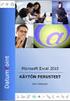 Excel 2010 Peruskurssi Taito-Se Ky Maritta Moisio www.taito-se.fi maritta.moisio@taito-se.fi S I S Ä L L Y S L U E T T E L O 1. Työskentely-ympäristö... 1 1.1. Excel-ohjelmaikkuna... 1 1.2. Tiedosto-välilehti
Excel 2010 Peruskurssi Taito-Se Ky Maritta Moisio www.taito-se.fi maritta.moisio@taito-se.fi S I S Ä L L Y S L U E T T E L O 1. Työskentely-ympäristö... 1 1.1. Excel-ohjelmaikkuna... 1 1.2. Tiedosto-välilehti
Henkilöstökoulutuksiin liittyvien poissaololajien käsittely Kiekujärjestelmässä
 Henkilöstökoulutuksiin liittyvien poissaololajien käsittely Kiekujärjestelmässä Koulutuspoissaolot Koulutukseen liittyviä poissaololajeja on Kieku-järjestelmässä seuraaviin koulutustapahtumiin: - Henkilöstökoulutus
Henkilöstökoulutuksiin liittyvien poissaololajien käsittely Kiekujärjestelmässä Koulutuspoissaolot Koulutukseen liittyviä poissaololajeja on Kieku-järjestelmässä seuraaviin koulutustapahtumiin: - Henkilöstökoulutus
Kassanhallintapalvelu muuttuu 8.11.2011 alkaen
 Kassanhallintapalvelu muuttuu 8.11.2011 alkaen Kassanhallintapalveluun tehtävät muutokset johtuvat siitä, että Suomessa toimivat pankkiryhmät siirtyvät Yhtenäinen euromaksualueeseen eli SEPAan. SEPAn tavoitteena
Kassanhallintapalvelu muuttuu 8.11.2011 alkaen Kassanhallintapalveluun tehtävät muutokset johtuvat siitä, että Suomessa toimivat pankkiryhmät siirtyvät Yhtenäinen euromaksualueeseen eli SEPAan. SEPAn tavoitteena
Excel syventävät harjoitukset 31.8.2015
 Yleistä Excel on taulukkolaskentaohjelma. Tämä tarkoittaa sitä että sillä voi laskea laajoja, paljon laskentatehoa vaativia asioita, esimerkiksi fysiikan laboratoriotöiden koetuloksia. Excel-ohjelmalla
Yleistä Excel on taulukkolaskentaohjelma. Tämä tarkoittaa sitä että sillä voi laskea laajoja, paljon laskentatehoa vaativia asioita, esimerkiksi fysiikan laboratoriotöiden koetuloksia. Excel-ohjelmalla
1. HARJOITUS harjoitus3_korjaus.doc
 Word - harjoitus 1 1. HARJOITUS harjoitus3_korjaus.doc Kopioi itsellesi harjoitus3_korjaus.doc niminen tiedosto Avaa näyttöön kopioimasi harjoitus. Harjoitus on kirjoitettu WordPerfet 5.1 (DOS) versiolla
Word - harjoitus 1 1. HARJOITUS harjoitus3_korjaus.doc Kopioi itsellesi harjoitus3_korjaus.doc niminen tiedosto Avaa näyttöön kopioimasi harjoitus. Harjoitus on kirjoitettu WordPerfet 5.1 (DOS) versiolla
Luonnollisten lukujen laskutoimitusten määrittely Peanon aksioomien pohjalta
 Simo K. Kivelä, 15.4.2003 Luonnollisten lukujen laskutoimitusten määrittely Peanon aksioomien pohjalta Aksioomat Luonnolliset luvut voidaan määritellä Peanon aksioomien avulla. Tarkastelun kohteena on
Simo K. Kivelä, 15.4.2003 Luonnollisten lukujen laskutoimitusten määrittely Peanon aksioomien pohjalta Aksioomat Luonnolliset luvut voidaan määritellä Peanon aksioomien avulla. Tarkastelun kohteena on
MICROSOFT EXCEL 2010
 1 MICROSOFT EXCEL 2010 Taulukkolaskentaohjelman jatkokurssin tärkeitä asioita 2 Taulukkolaskentaohjelmalla voit Käyttää tietokonetta ruutupaperin ja taskulaskimen korvaajana Laatia helposti ylläpidettäviä
1 MICROSOFT EXCEL 2010 Taulukkolaskentaohjelman jatkokurssin tärkeitä asioita 2 Taulukkolaskentaohjelmalla voit Käyttää tietokonetta ruutupaperin ja taskulaskimen korvaajana Laatia helposti ylläpidettäviä
OFFICE 365:N KÄYTTÖOHJEITA. Sisällysluettelo
 OFFICE 365:N KÄYTTÖOHJEITA Sisällysluettelo 1. OFFICE 365:N PERUSNÄKYMÄ JA ASETUKSET... 2 2. SÄHKÖPOSTIN PERUSTOIMINNOT... 5 3. ALLEKIRJOITUS... 7 4. AUTOMAATTISET VASTAUKSET... 8 5. MUITA ASETUKSIA.8
OFFICE 365:N KÄYTTÖOHJEITA Sisällysluettelo 1. OFFICE 365:N PERUSNÄKYMÄ JA ASETUKSET... 2 2. SÄHKÖPOSTIN PERUSTOIMINNOT... 5 3. ALLEKIRJOITUS... 7 4. AUTOMAATTISET VASTAUKSET... 8 5. MUITA ASETUKSIA.8
monissa laskimissa luvun x käänteisluku saadaan näyttöön painamalla x - näppäintä.
 .. Käänteisunktio.. Käänteisunktio Mikäli unktio : A B on bijektio, niin joukkojen A ja B alkioiden välillä vallitsee kääntäen yksikäsitteinen vastaavuus eli A vastaa täsmälleen yksi y B, joten myös se
.. Käänteisunktio.. Käänteisunktio Mikäli unktio : A B on bijektio, niin joukkojen A ja B alkioiden välillä vallitsee kääntäen yksikäsitteinen vastaavuus eli A vastaa täsmälleen yksi y B, joten myös se
Matematiikan tukikurssi 3.4.
 Matematiikan tukikurssi 3.4. Neliömuodot, Hessen matriisi, deiniittisyys, konveksisuus siinä tämän dokumentin aiheet. Neliömuodot ovat unktioita, jotka ovat muotoa T ( x) = x Ax, missä x = (x 1,, x n )
Matematiikan tukikurssi 3.4. Neliömuodot, Hessen matriisi, deiniittisyys, konveksisuus siinä tämän dokumentin aiheet. Neliömuodot ovat unktioita, jotka ovat muotoa T ( x) = x Ax, missä x = (x 1,, x n )
Ohjeet Libre Officen käyttöön
 1 Ohjeet Libre Officen käyttöön Toisinaan Libre Officen kanssa sama asia on koitettava tehdä kolme kertaa ennen kuin se onnistuu. Kannattaa ottaa rauhallisesti. 1. Pylväsdiagrammi ohje Askel 1 Klikkaa
1 Ohjeet Libre Officen käyttöön Toisinaan Libre Officen kanssa sama asia on koitettava tehdä kolme kertaa ennen kuin se onnistuu. Kannattaa ottaa rauhallisesti. 1. Pylväsdiagrammi ohje Askel 1 Klikkaa
LUENTO 7 TAULUKKOLASKENTA I
 LUENTO 7 TAULUKKOLASKENTA I TIEY4 TIETOTEKNIIKKATAIDOT KEVÄT 2017 JUHANI LINNA ANTTI SAND 24.10.2017 LUENTO 7 24.10.2017 Tällä luennolla 1. Teema 4 Taulukkolaskenta Miksi? Harjoitukset 2. Taustaa yksilöharjoitukseen
LUENTO 7 TAULUKKOLASKENTA I TIEY4 TIETOTEKNIIKKATAIDOT KEVÄT 2017 JUHANI LINNA ANTTI SAND 24.10.2017 LUENTO 7 24.10.2017 Tällä luennolla 1. Teema 4 Taulukkolaskenta Miksi? Harjoitukset 2. Taustaa yksilöharjoitukseen
Ohje PhotoPortaalin käytöstä
 Ohje PhotoPortaalin käytöstä Yleistä sisällöstä 1. Käyttäjän sisäänkirjautuminen / rekisteröityminen Jos olet kirjautunut aikaisemmin Finland Circuit, Obsession of Light, This is Life, tai johonkin muuhun
Ohje PhotoPortaalin käytöstä Yleistä sisällöstä 1. Käyttäjän sisäänkirjautuminen / rekisteröityminen Jos olet kirjautunut aikaisemmin Finland Circuit, Obsession of Light, This is Life, tai johonkin muuhun
Teen koko ajan aktiivista mainontaa Googlessa. Tavoite on olla etusivulla, kun haetaan henkisiä tapahtumia, kursseja, yrittäjiä.
 1 Palvelut ja Hinnasto 4.3.2016 Palvelut Ilmaisia sivuja ovat Tapahtumakalenteri, Yrityksiä ja Vuokrattavia tiloja. Näillä sivuilla on lomakkeet, joilla saat tapahtuman ja yrityksesi sivuille. Valokeilassa
1 Palvelut ja Hinnasto 4.3.2016 Palvelut Ilmaisia sivuja ovat Tapahtumakalenteri, Yrityksiä ja Vuokrattavia tiloja. Näillä sivuilla on lomakkeet, joilla saat tapahtuman ja yrityksesi sivuille. Valokeilassa
Asteri Kirjanpito Dos ALV% nousu 1 %-yksiköllä Vuosipäivitys 26.11.2012
 Asteri Kirjanpito Dos ALV% nousu 1 %-yksiköllä Vuosipäivitys 26.11.2012 Atsoft Oy Mäkinen www.atsoft.fi Puh. (09) 350 75 30 Päivystys: atsoft@atsoft.fi Fax (09) 351 55 32 0400 316 088 Viime hetken tiedot
Asteri Kirjanpito Dos ALV% nousu 1 %-yksiköllä Vuosipäivitys 26.11.2012 Atsoft Oy Mäkinen www.atsoft.fi Puh. (09) 350 75 30 Päivystys: atsoft@atsoft.fi Fax (09) 351 55 32 0400 316 088 Viime hetken tiedot
Uutiskirjesovelluksen käyttöohje
 Uutiskirjesovelluksen käyttöohje Käyttäjätuki: Suomen Golfpiste Oy Esterinportti 1 00240 HELSINKI Puhelin: (09) 1566 8800 Fax: (09) 1566 8801 E-mail: gp@golfpiste.com 2 Sisällys Johdanto... 1 Päänavigointi...
Uutiskirjesovelluksen käyttöohje Käyttäjätuki: Suomen Golfpiste Oy Esterinportti 1 00240 HELSINKI Puhelin: (09) 1566 8800 Fax: (09) 1566 8801 E-mail: gp@golfpiste.com 2 Sisällys Johdanto... 1 Päänavigointi...
SEURAKÄYTTÄJÄN OHJEITA PELIPAIKASSA
 SEURAKÄYTTÄJÄN OHJEITA PELIPAIKASSA SEURAKÄYTTÄJÄN OHJEITA / TEHTÄVÄILMOITUKSET JOTTA SEURA SAA AINA VÄLITTÖMÄSTI TIEDON: Uudesta rekisteröinnistä (hyväksyminen / aktivointi) Rekisteröinnin uudistamisesta
SEURAKÄYTTÄJÄN OHJEITA PELIPAIKASSA SEURAKÄYTTÄJÄN OHJEITA / TEHTÄVÄILMOITUKSET JOTTA SEURA SAA AINA VÄLITTÖMÄSTI TIEDON: Uudesta rekisteröinnistä (hyväksyminen / aktivointi) Rekisteröinnin uudistamisesta
Optima: kirjoitusalue työkalu Opettajalle ohjeet
 Optima: kirjoitusalue työkalu Opettajalle ohjeet Näin luot ja hallinnoit kirjoitusaluetta optima support@jyu.fi Kirjoitusalueen käyttötapoja Yhteisen dokumentin työstäminen wikimäisesti eri aihealueisiin
Optima: kirjoitusalue työkalu Opettajalle ohjeet Näin luot ja hallinnoit kirjoitusaluetta optima support@jyu.fi Kirjoitusalueen käyttötapoja Yhteisen dokumentin työstäminen wikimäisesti eri aihealueisiin
Henkilökohtaisen avun palkanlaskenta Vammaisneuvoston tilaisuus 23.3.2016 Mikkeli
 Henkilökohtaisen avun palkanlaskenta Vammaisneuvoston tilaisuus 23.3.2016 Mikkeli Päivi Norhio, talous- ja palkanlaskentapalvelujen johtaja Taija Laukkanen, palkka-asiantuntija Taitoa Taitoa on valtakunnallinen
Henkilökohtaisen avun palkanlaskenta Vammaisneuvoston tilaisuus 23.3.2016 Mikkeli Päivi Norhio, talous- ja palkanlaskentapalvelujen johtaja Taija Laukkanen, palkka-asiantuntija Taitoa Taitoa on valtakunnallinen
MICROSOFT EXCEL 2010
 1 MICROSOFT EXCEL 2010 Taulukkolaskentaohjelman perusteet 2 Taulukkolaskentaohjelmalla voit Käyttää tietokonetta ruutupaperin ja taskulaskimen korvaajana Laatia helposti ylläpidettäviä listoja, luetteloita
1 MICROSOFT EXCEL 2010 Taulukkolaskentaohjelman perusteet 2 Taulukkolaskentaohjelmalla voit Käyttää tietokonetta ruutupaperin ja taskulaskimen korvaajana Laatia helposti ylläpidettäviä listoja, luetteloita
Raportointi hankkeen tulosten kuvaajana ja toteutuksen tukena
 Raportointi hankkeen tulosten kuvaajana ja toteutuksen tukena Tiivistelmät, väli- ja loppuraportit Auli Vuorela ESR-koordinaattori Uudenmaan ELY-keskus 6.5.2013 Raportteja, raportteja, raportteja Loppuraportti
Raportointi hankkeen tulosten kuvaajana ja toteutuksen tukena Tiivistelmät, väli- ja loppuraportit Auli Vuorela ESR-koordinaattori Uudenmaan ELY-keskus 6.5.2013 Raportteja, raportteja, raportteja Loppuraportti
VSP webmail palvelun ka yttö öhje
 VSP webmail palvelun ka yttö öhje Kirjaudu webmailiin osoitteessa https://webmail.net.vsp.fi Webmailin kirjautumissivu, kirjoita sähköpostiosoitteesi ja salasanasi: Sähköpostin päänäkymä: 1: Kansiolistaus
VSP webmail palvelun ka yttö öhje Kirjaudu webmailiin osoitteessa https://webmail.net.vsp.fi Webmailin kirjautumissivu, kirjoita sähköpostiosoitteesi ja salasanasi: Sähköpostin päänäkymä: 1: Kansiolistaus
Kesäkuu 2016. Synkka Tuote Pakkaushierarkia yksittäin ja monipakkauksissa myytäville tuotteille
 Synkka Tuote Pakkaushierarkia yksittäin ja monipakkauksissa myytäville tuotteille 1 Sisällys 1 Yksittäin ja monipakkauksessa myytävät tuotteet... 3 Vähittäistuote... 3 Kuljetuspakkaus ja monipakkaus...
Synkka Tuote Pakkaushierarkia yksittäin ja monipakkauksissa myytäville tuotteille 1 Sisällys 1 Yksittäin ja monipakkauksessa myytävät tuotteet... 3 Vähittäistuote... 3 Kuljetuspakkaus ja monipakkaus...
Outlook Web Access 1(7) 9.9.2011 OUTLOOK WEB ACCESS (OWA) SÄHKÖPOSTIN KÄYTTÖ
 Outlook Web Access 1(7) OUTLOOK WEB ACCESS (OWA) SÄHKÖPOSTIN KÄYTTÖ Pääset OWA-sähköpostiin selaimella (esim. Internet Explorer, Mozilla Firefox). Tässä ohjeessa on käytetty Internet Exploreria, jonka
Outlook Web Access 1(7) OUTLOOK WEB ACCESS (OWA) SÄHKÖPOSTIN KÄYTTÖ Pääset OWA-sähköpostiin selaimella (esim. Internet Explorer, Mozilla Firefox). Tässä ohjeessa on käytetty Internet Exploreria, jonka
Esimerkkejä derivoinnin ketjusäännöstä
 Esimerkkejä derivoinnin ketjusäännöstä (5.9.008 versio 1.0) Esimerkki 1 Määritä funktion f(x) = (x 5) derivaattafunktio. Funktio voidaan tulkita yhdistettynä funktiona, jonka ulko- ja sisäfunktiot ovat
Esimerkkejä derivoinnin ketjusäännöstä (5.9.008 versio 1.0) Esimerkki 1 Määritä funktion f(x) = (x 5) derivaattafunktio. Funktio voidaan tulkita yhdistettynä funktiona, jonka ulko- ja sisäfunktiot ovat
Suomen Oikeudellinen Perintä
 Toimeksiantajan tiedot Nimi Lähiosoite Postinumero Postitoimipaikka Y-tunnus / syntymäaika (Henkilötunnuksen loppuosa tarvitaan viimeistään silloin, jos asia etenee ulosottoon) Puhelinnumero Sähköpostiosoite
Toimeksiantajan tiedot Nimi Lähiosoite Postinumero Postitoimipaikka Y-tunnus / syntymäaika (Henkilötunnuksen loppuosa tarvitaan viimeistään silloin, jos asia etenee ulosottoon) Puhelinnumero Sähköpostiosoite
HUOM! Sinisellä taustavärillä on merkitty tarjoajan täytettäväksi tarkoitetut sarakkeet/kohdat/solut.
 1 (12) TARJOUS- JA HINNOITTELULOMAKE 2012 Viestintä- ja markkinointisuunnitelman tekeminen ja toteuttaminen Tarjoaja tekee tarjouksen täyttämällä ja allekirjoittamalla tämän tarjous- ja hinnoittelulomakkeen.
1 (12) TARJOUS- JA HINNOITTELULOMAKE 2012 Viestintä- ja markkinointisuunnitelman tekeminen ja toteuttaminen Tarjoaja tekee tarjouksen täyttämällä ja allekirjoittamalla tämän tarjous- ja hinnoittelulomakkeen.
2. Paina hiiren oikeaa näppäintä, pääset valikkoon. Valitse Lisää, tyhjä sarake ilmestyy aktivoidun sarakkeen eteen
 Sivu 1 / 8 24 TIETOJEN SUODATTAMINEN JA LAJITTELU EXCELISSÄ Kun olet tehnyt raporttihaun, saat todennäköisesti paljon tietoa Excel-listalle. Tässä ohjeessa on esitelty joitain keinoja, joilla Excelissä
Sivu 1 / 8 24 TIETOJEN SUODATTAMINEN JA LAJITTELU EXCELISSÄ Kun olet tehnyt raporttihaun, saat todennäköisesti paljon tietoa Excel-listalle. Tässä ohjeessa on esitelty joitain keinoja, joilla Excelissä
Asenna myös mikroskopian lisäpala (MBF ImageJ for Microscopy Collection by Tony Collins) http://rsbweb.nih.gov/ij/plugins/mbf-collection.
 Asentaminen Ohjelman voi ladata vapaasti webistä (http://rsbweb.nih.gov/ij/) ja siitä on olemassa versiot eri käyttöjärjestelmille. Suurimmalle osalle käyttäjistä sopii parhaiten valmiiksi käännetty asennuspaketti
Asentaminen Ohjelman voi ladata vapaasti webistä (http://rsbweb.nih.gov/ij/) ja siitä on olemassa versiot eri käyttöjärjestelmille. Suurimmalle osalle käyttäjistä sopii parhaiten valmiiksi käännetty asennuspaketti
Diacor Turku extranet
 Diacor Turku extranet Extranet on asiakasyritystemme vastuuhenkilöille tarkoitettu sähköinen palvelukanava. Diacor Turun extranet- sivustolla yrityksen kontaktihenkilön on mahdollista kirjata työntekijöiden
Diacor Turku extranet Extranet on asiakasyritystemme vastuuhenkilöille tarkoitettu sähköinen palvelukanava. Diacor Turun extranet- sivustolla yrityksen kontaktihenkilön on mahdollista kirjata työntekijöiden
Kauden vaihtaminen. Tom Hedman Jopox oy; 1.1.2016
 2016 Kauden vaihtaminen Tom Hedman Jopox oy; www.jopox.fi 1.1.2016 Kauden vaihtamiseen liittyvät toimet Jopoxiin on rakennettu palloilulajeihin ominainen piirre kausienvaihtelumekanismi. Mekanismin avulla
2016 Kauden vaihtaminen Tom Hedman Jopox oy; www.jopox.fi 1.1.2016 Kauden vaihtamiseen liittyvät toimet Jopoxiin on rakennettu palloilulajeihin ominainen piirre kausienvaihtelumekanismi. Mekanismin avulla
Sairauspoissaolo-ohje. Ohje esimiehille ja henkilöstölle sairauslomien hyväksymisestä
 Sairauspoissaolo-ohje Ohje esimiehille ja henkilöstölle sairauslomien hyväksymisestä Sisältö 1 Lyhyet sairauspoissaolot... 2 2 Sairauspoissaolot seitsemän kalenteripäivän jälkeen... 6 3 Työterveyspalvelujen
Sairauspoissaolo-ohje Ohje esimiehille ja henkilöstölle sairauslomien hyväksymisestä Sisältö 1 Lyhyet sairauspoissaolot... 2 2 Sairauspoissaolot seitsemän kalenteripäivän jälkeen... 6 3 Työterveyspalvelujen
PAIKALLINEN SOPIMUS OPETUSHENKILÖSTÖN VUOSITYÖAIKAKOKEILUSTA X KOULUTUSKUNTAYHTYMÄSSÄ
 NEUVOTTELUTULOS 29.04.16 PAIKALLINEN SOPIMUS OPETUSHENKILÖSTÖN VUOSITYÖAIKAKOKEILUSTA X KOULUTUSKUNTAYHTYMÄSSÄ 1 Sopimuksen tarkoitus ja tavoitteet 2 Soveltamisala Tämän paikallisen, valtakunnallisten
NEUVOTTELUTULOS 29.04.16 PAIKALLINEN SOPIMUS OPETUSHENKILÖSTÖN VUOSITYÖAIKAKOKEILUSTA X KOULUTUSKUNTAYHTYMÄSSÄ 1 Sopimuksen tarkoitus ja tavoitteet 2 Soveltamisala Tämän paikallisen, valtakunnallisten
Excel 2016 Power Pivot
 Excel 2016 Power Pivot 20.11.2018 Markku Könkkölä JY / Digipalelut Lyhyesti Excel Power Pivot -apuohjelmalla voit analysoida suuria listamuotoisia tietoja tehokkaasti ilman taulukon sarake- tai rivirajoituksia.
Excel 2016 Power Pivot 20.11.2018 Markku Könkkölä JY / Digipalelut Lyhyesti Excel Power Pivot -apuohjelmalla voit analysoida suuria listamuotoisia tietoja tehokkaasti ilman taulukon sarake- tai rivirajoituksia.
Excel 2010 -funktiot. Sisällys
 Excel 2010 -funktiot 5.11.2015 Markku Könkkölä J Y / Tietohallintokeskus Soluihin viittaaminen Sisällys Laskentakaavojen kirjoittaminen, kopiointi ja arvojen vakiointi Funktioiden käyttö: Laskenta Merkkijonot
Excel 2010 -funktiot 5.11.2015 Markku Könkkölä J Y / Tietohallintokeskus Soluihin viittaaminen Sisällys Laskentakaavojen kirjoittaminen, kopiointi ja arvojen vakiointi Funktioiden käyttö: Laskenta Merkkijonot
Valitse Opinto-oikeudet
 Helsingin yliopisto WinOodi 1 UUDEN TUTKINNON REKISTERÖINTI OODIIN Opiskelijan perustietojen käsittely ikkunassa haetaan opiskelija joko opiskelijanumerolla tai henkilötunnuksella. Valitse Opinto-oikeudet
Helsingin yliopisto WinOodi 1 UUDEN TUTKINNON REKISTERÖINTI OODIIN Opiskelijan perustietojen käsittely ikkunassa haetaan opiskelija joko opiskelijanumerolla tai henkilötunnuksella. Valitse Opinto-oikeudet
Uusi ajanvarausjärjestelmä
 Uusi ajanvarausjärjestelmä Koulutus, testaus ja käyttöönotto Maria Nieminen / Etäpalvelun infopäivä 27.10.2015 Uuden ajanvarausjärjestelmän käyttöönotto Uusi ajanvarausjärjestelmä korvaa nykyisen ajanvarauskäytännön
Uusi ajanvarausjärjestelmä Koulutus, testaus ja käyttöönotto Maria Nieminen / Etäpalvelun infopäivä 27.10.2015 Uuden ajanvarausjärjestelmän käyttöönotto Uusi ajanvarausjärjestelmä korvaa nykyisen ajanvarauskäytännön
Massaeditorikoulutus 8.12.2015. KANSALLISKIRJASTO - Kirjastoverkkopalvelut
 Massaeditorikoulutus 8.12.2015 Massaeditoinnin toimintaperiaate Kokoelman tai hakutuloksen tietueet (itemit) voidaan eksportoida CSV-tiedostona omalle työasemalle taulukkomuodossa CSV:tä muokataan Libre/OpenOfficen
Massaeditorikoulutus 8.12.2015 Massaeditoinnin toimintaperiaate Kokoelman tai hakutuloksen tietueet (itemit) voidaan eksportoida CSV-tiedostona omalle työasemalle taulukkomuodossa CSV:tä muokataan Libre/OpenOfficen
HOITOAIKOJEN ILMOITTAMINEN SÄHKÖISESTI. TUNNISTAUTUMINEN: Portaaliin tunnistaudutaan pankkitunnuksilla.
 HOITOAIKOJEN ILMOITTAMINEN SÄHKÖISESTI TUNNISTAUTUMINEN: Portaaliin tunnistaudutaan pankkitunnuksilla. Valitaan pankki, jonka tunnuksilla ollaan kirjautumassa. Annetaan pankkiyhteyden vaatimat tunnusluvut.
HOITOAIKOJEN ILMOITTAMINEN SÄHKÖISESTI TUNNISTAUTUMINEN: Portaaliin tunnistaudutaan pankkitunnuksilla. Valitaan pankki, jonka tunnuksilla ollaan kirjautumassa. Annetaan pankkiyhteyden vaatimat tunnusluvut.
MAA10 HARJOITUSTEHTÄVIÄ
 MAA0 Määritä se funktion f: f() = + integraalifunktio, jolle F() = Määritä se funktion f : f() = integraalifunktio, jonka kuvaaja sivuaa suoraa y = d Integroi: a) d b) c) d d) Määritä ( + + 8 + a) d 5
MAA0 Määritä se funktion f: f() = + integraalifunktio, jolle F() = Määritä se funktion f : f() = integraalifunktio, jonka kuvaaja sivuaa suoraa y = d Integroi: a) d b) c) d d) Määritä ( + + 8 + a) d 5
Apteekkien työntekijöiden apteekkikohtainen erä 1.10.2009
 Apteekkien työntekijöiden apteekkikohtainen erä 1.10.2009 Apteekkien Työnantajaliiton koulutusaineisto apteekeille 1.6.2009 / JKK 1 Tavoitteet Apteekkikohtainen erä on tarkoitettu henkilökohtaisen hyvän
Apteekkien työntekijöiden apteekkikohtainen erä 1.10.2009 Apteekkien Työnantajaliiton koulutusaineisto apteekeille 1.6.2009 / JKK 1 Tavoitteet Apteekkikohtainen erä on tarkoitettu henkilökohtaisen hyvän
